Page 1
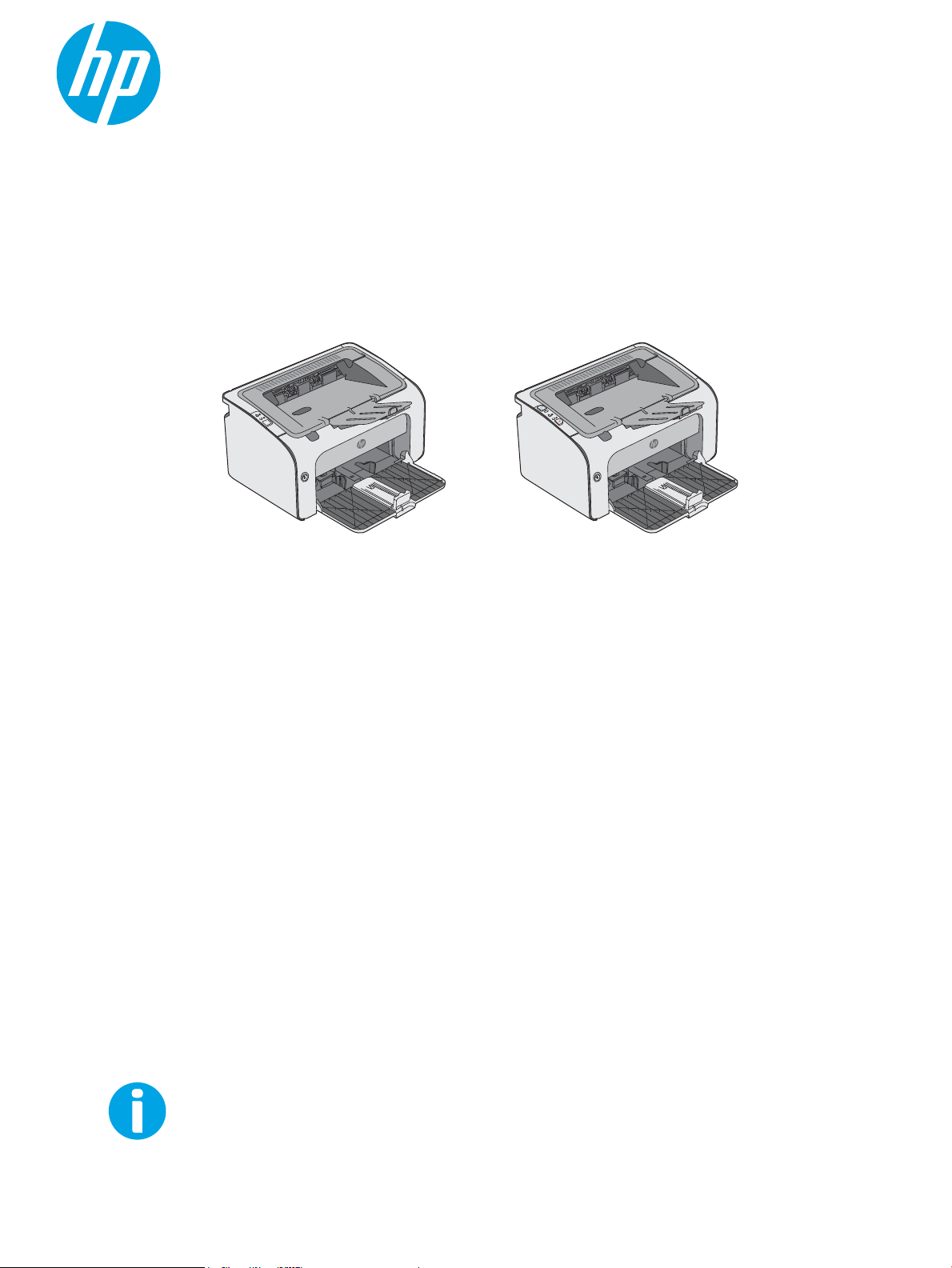
LaserJet Pro M11-M13
Guía del usuario
www.hp.com/support/ljM11-M13
M11-M13
Page 2
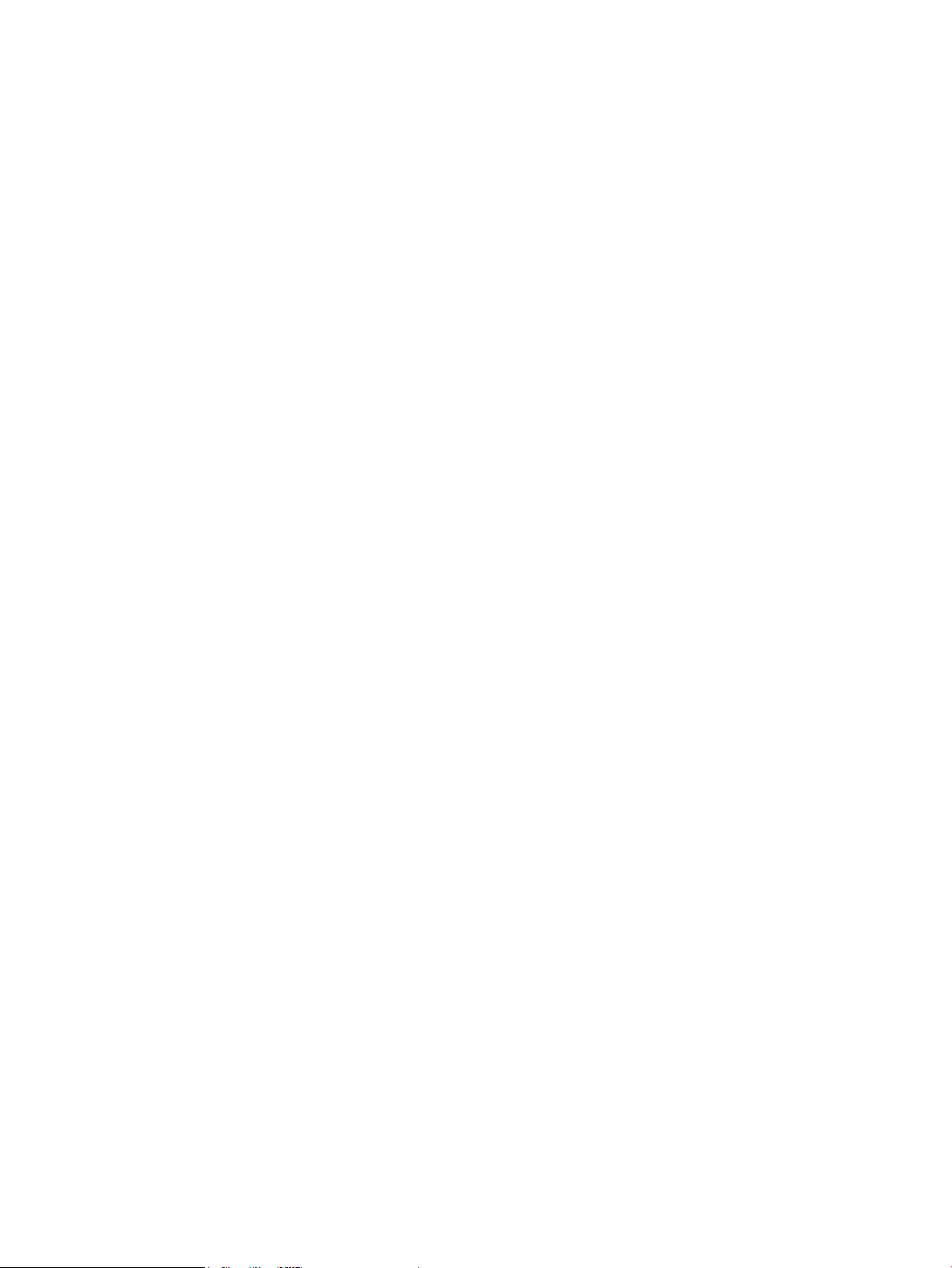
Page 3
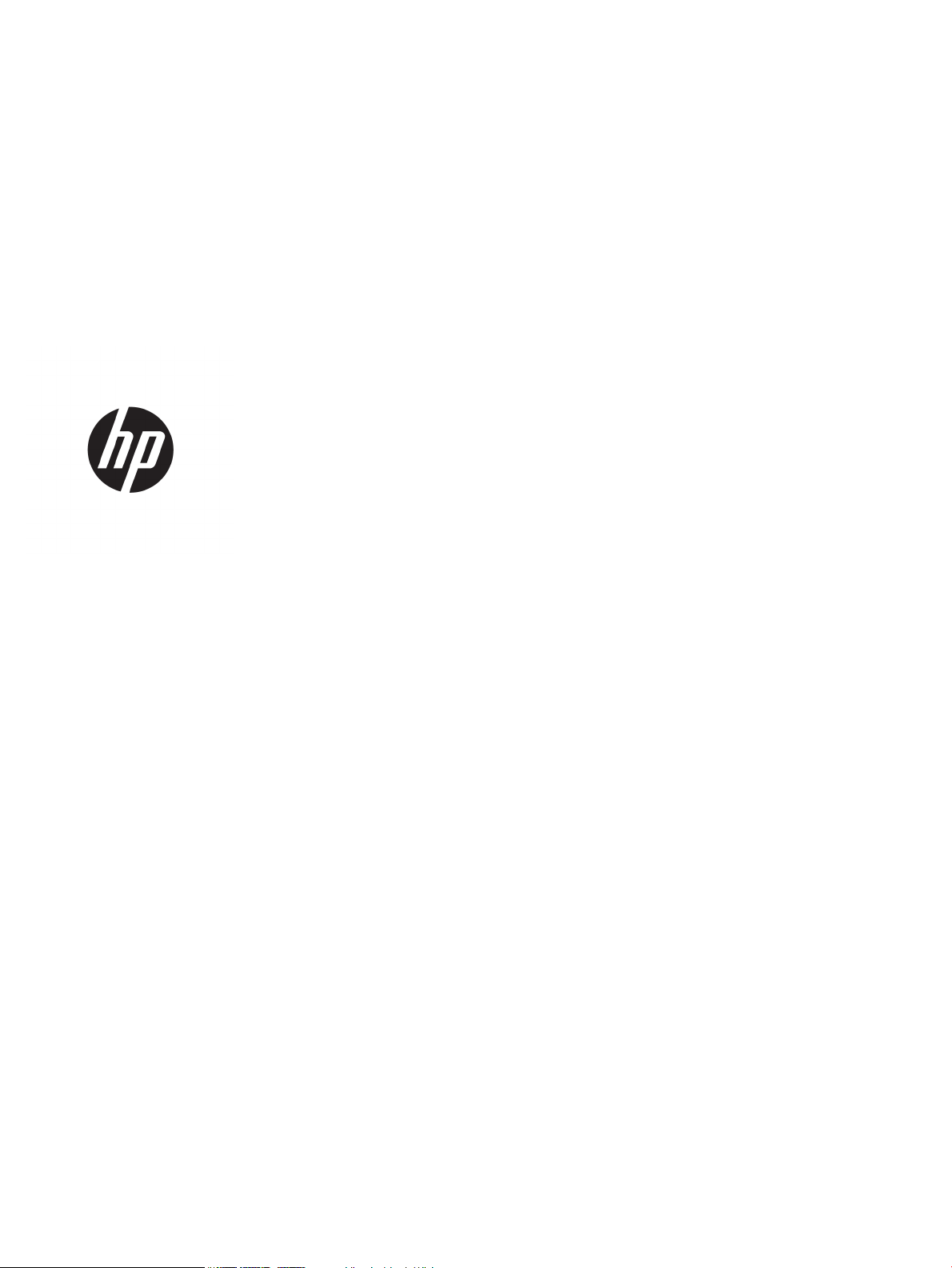
HP LaserJet Pro M11-M13
Guía del usuario
Page 4
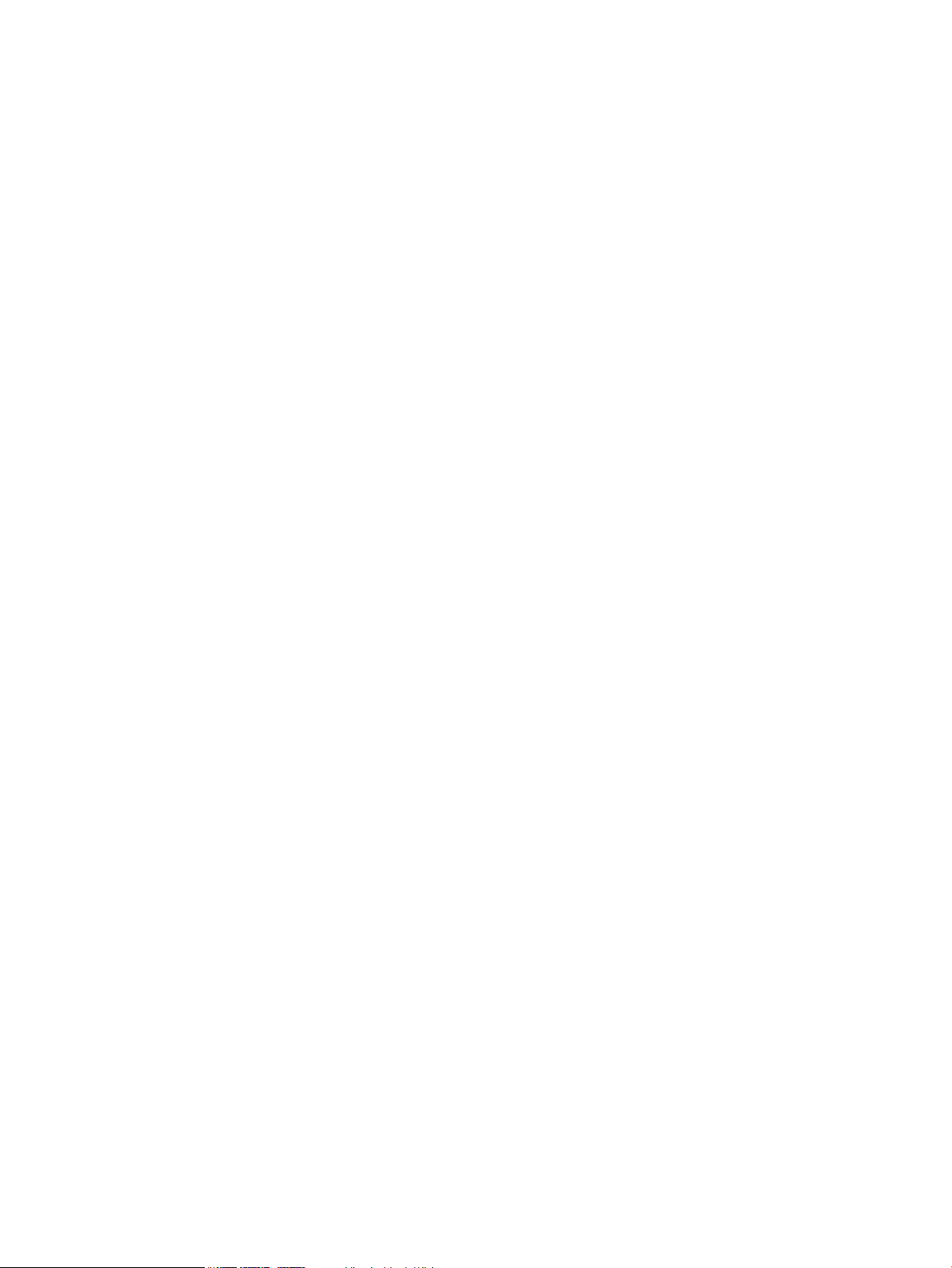
Derechos de copyright y licencia
Avisos de marcas comerciales
© Copyright 2017 HP Development Company,
L.P.
Prohibida la reproducción, adaptación o
traducción sin autorización previa y por escrito,
salvo lo permitido por las leyes de propiedad
intelectual (copyright).
La información contenida en este documento
está sujeta a cambios sin previo aviso.
Las únicas garantías de los productos y servicios
HP se detallan en las declaraciones de garantía
expresas que acompañan a dichos productos y
servicios. Ninguna información contenida en
este documento debe considerarse como una
garantía adicional. HP no será responsable de
los errores u omisiones técnicos o editoriales
contenidos en este documento.
Edition 3, 8/2017
Adobe®, Adobe Photoshop®, Acrobat® y
PostScript
®
son marcas comerciales de Adobe
Systems Incorporated.
Apple y el logotipo de Apple son marcas
comerciales de Apple Inc. registradas en EE. UU.
y otros países/regiones.
OS X es una marca comercial de Apple Inc.,
registrada en EE. UU. y otros países/regiones.
Microsoft®, Windows®, Windows® XP y Windows
Vista® son marcas comerciales registradas en
EE.UU. de Microsoft Corporation.
Page 5
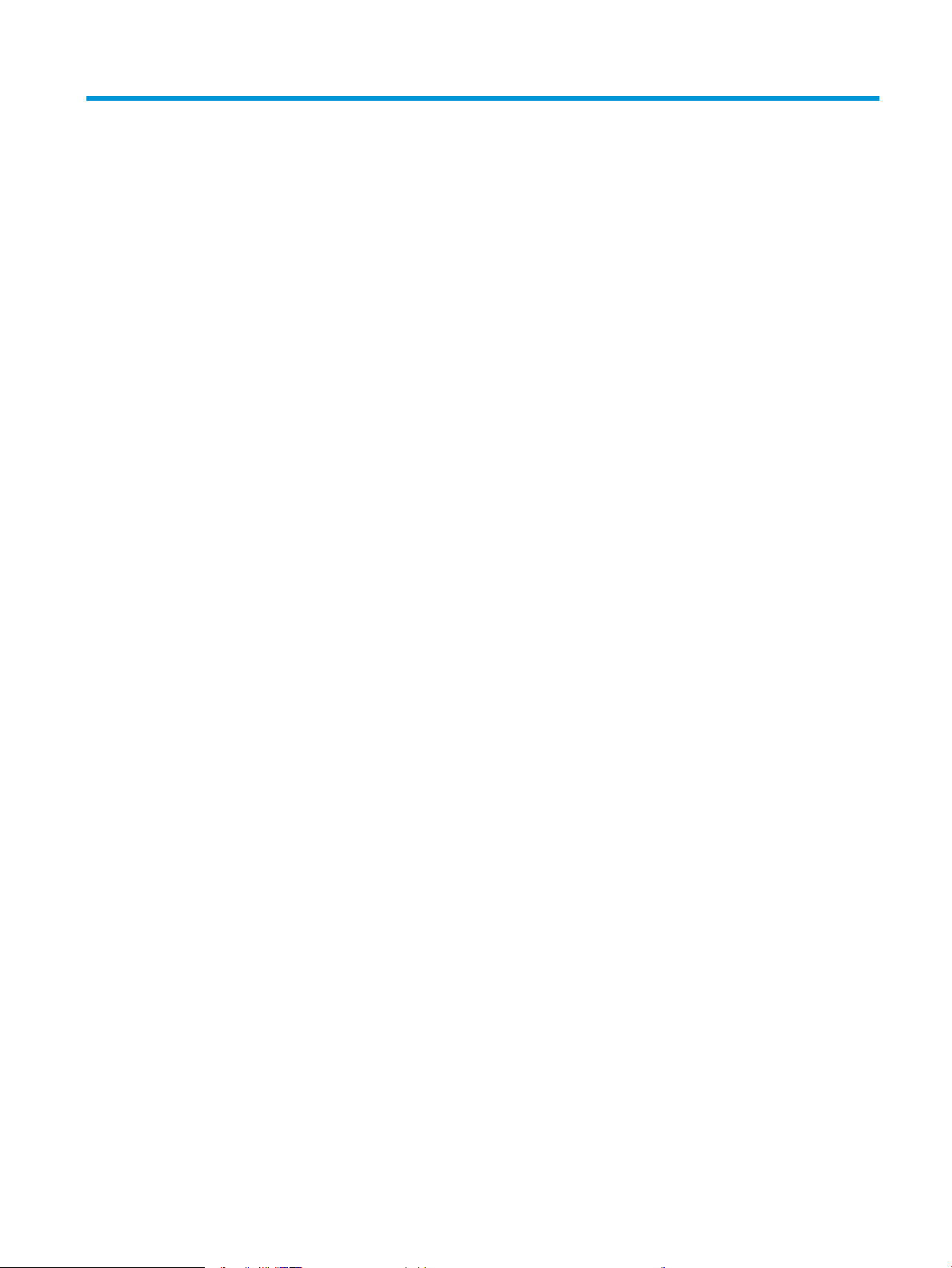
Tabla de contenido
1 Información general sobre la impresora ............................................................................................................................................... 1
Vistas de la impresora ............................................................................................................................................................. 2
Vista frontal de la impresora .............................................................................................................................. 2
Vista posterior de la impresora .......................................................................................................................... 3
Vista del panel de control ................................................................................................................................... 3
Especicaciones de la impresora ........................................................................................................................................... 5
Especicaciones técnicas .................................................................................................................................... 5
Sistemas operativos compatibles ..................................................................................................................... 5
Soluciones de impresión móvil (opcional) ....................................................................................................... 6
Dimensiones de la impresora ............................................................................................................................ 7
Consumo de energía, especicaciones eléctricas y emisiones acústicas ................................................... 7
Características del entorno de funcionamiento .............................................................................................. 7
Conguración del hardware e instalación del software de la impresora ......................................................................... 8
2 Bandejas de papel .................................................................................................................................................................................... 9
Carga de la bandeja de entrada ........................................................................................................................................... 10
Carga e impresión de sobres ................................................................................................................................................ 13
Introducción ........................................................................................................................................................ 13
Impresión de sobres .......................................................................................................................................... 13
Orientación del sobre ........................................................................................................................................ 13
3 Consumibles, accesorios y piezas ........................................................................................................................................................ 15
Pedido de consumibles, accesorios y piezas ..................................................................................................................... 16
Pedidos ................................................................................................................................................................ 16
Consumibles y accesorios ................................................................................................................................ 16
Piezas de autoreparación por parte del cliente ............................................................................................ 16
Sustitución del cartucho de tóner ....................................................................................................................................... 17
Introducción ........................................................................................................................................................ 17
Información sobre los cartuchos de tóner .................................................................................................... 17
Extracción y sustitución del cartucho de tóner ............................................................................................. 18
ESWW iii
Page 6
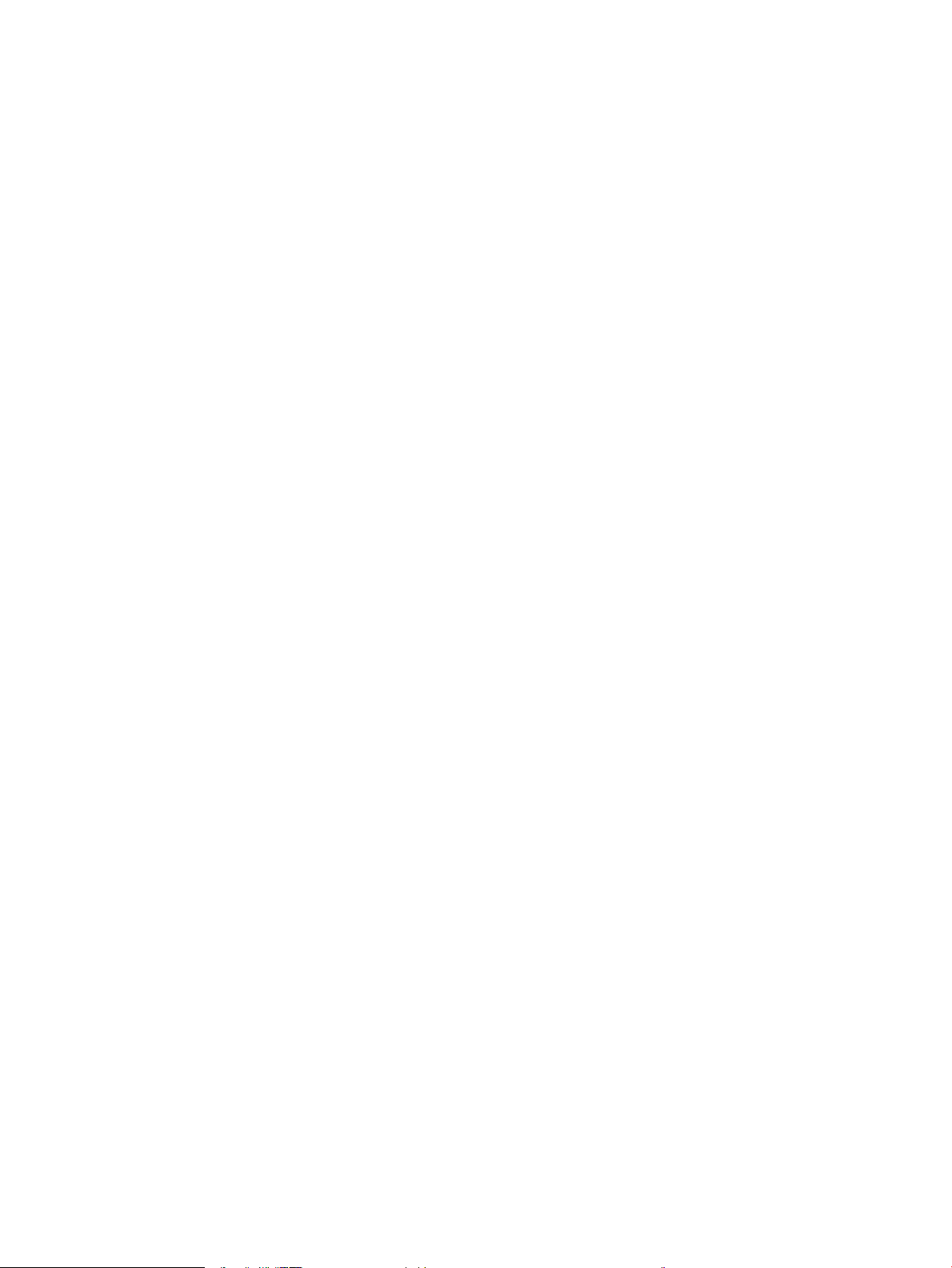
4 Impresión ................................................................................................................................................................................................. 21
Tareas de impresión (Windows) ........................................................................................................................................... 22
Cómo imprimir (Windows) ................................................................................................................................ 22
Impresión manual en ambas caras (Windows) ............................................................................................. 23
Impresión de varias páginas por hoja (Windows) ......................................................................................... 24
Selección del tipo de papel (Windows) ........................................................................................................... 24
Tareas de impresión adicionales ..................................................................................................................... 24
Tareas de impresión (OS X) ................................................................................................................................................... 26
Cómo imprimir (OS X) ........................................................................................................................................ 26
Impresión manual en ambas caras (OS X) ..................................................................................................... 26
Impresión de varias páginas por hoja (OS X) ................................................................................................. 26
Selección del tipo de papel (OS X) ................................................................................................................... 27
Tareas de impresión adicionales ..................................................................................................................... 27
Impresión móvil ...................................................................................................................................................................... 28
Introducción ........................................................................................................................................................ 28
Wireless Direct (solo modelos inalámbricos) ................................................................................................ 28
Activación o desactivación de Wireless Direct .......................................................................... 28
Cambio del nombre de Wireless Direct de la impresora ......................................................... 29
Software HP ePrint ............................................................................................................................................ 29
Impresión incorporada en Android ................................................................................................................. 30
5 Gestión de la impresora ......................................................................................................................................................................... 31
Conguración avanzada con el servidor web incorporado de HP (EWS) (solo modelos inalámbricos) ................... 32
Secciones del Servidor Web incorporado de HP ............................................................................................................... 33
Ficha Información .............................................................................................................................................. 33
Ficha Conguración ........................................................................................................................................... 33
Ficha Conexión en red ....................................................................................................................................... 33
Enlaces ................................................................................................................................................................ 33
Conguración de la IP de la red ............................................................................................................................................ 34
Introducción ........................................................................................................................................................ 34
Descargo de responsabilidad sobre el uso compartido de impresoras ................................................... 34
Visualización o cambio de la conguración de red ...................................................................................... 34
Conguración manual de los parámetros IPv4 TCP/IP ................................................................................ 34
Funciones de seguridad de la impresora ........................................................................................................................... 36
Introducción ........................................................................................................................................................ 36
Establecer o cambiar la contraseña del sistema con el servidor web incorporado de HP .................... 36
Conguración de ahorro de energía .................................................................................................................................... 37
Introducción ........................................................................................................................................................ 37
Impresión con EconoMode ............................................................................................................................... 37
Conguración de la opción Reposo/desactivación automática tras un periodo de inactividad ............ 37
Opción Retraso cuando los puertos están activos ....................................................................................... 38
iv ESWW
Page 7
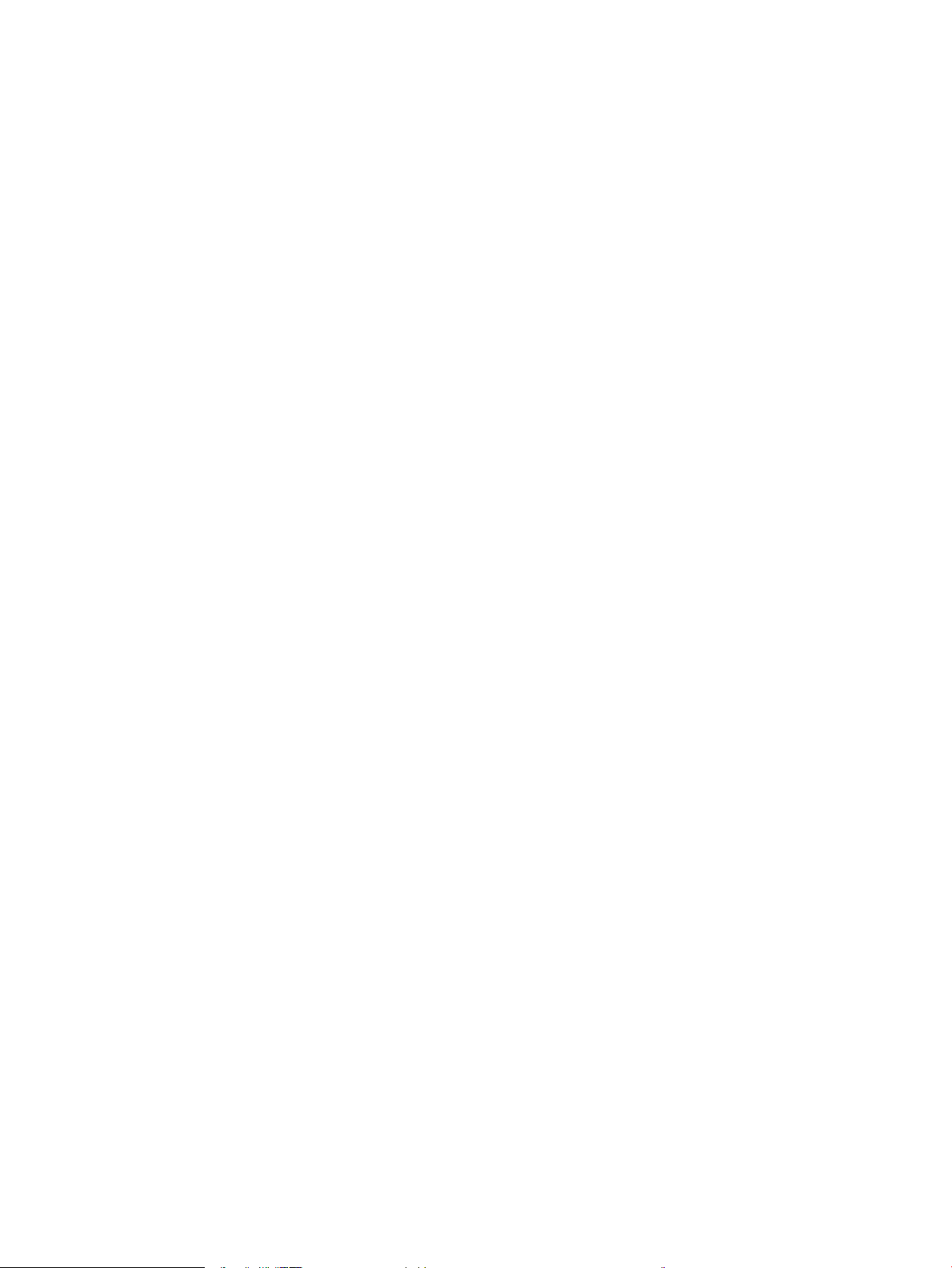
Actualización del rmware ................................................................................................................................................... 40
Actualice el rmware utilizando la Utilidad de actualización de rmware. .............................................. 40
6 Solución de problemas .......................................................................................................................................................................... 41
Asistencia al cliente ................................................................................................................................................................ 42
Interpretación de los patrones de luz del panel de control ............................................................................................. 43
Restauración de los valores predeterminados de fábrica ............................................................................................... 46
Solución de problemas de alimentación de papel o atascos .......................................................................................... 47
La impresora no recoge el papel ..................................................................................................................... 47
La impresora recoge varias hojas de papel ................................................................................................... 47
Atascos de papel frecuentes o que se repiten .............................................................................................. 47
Evitar atascos de papel .................................................................................................................................... 48
Eliminación de atascos de papel ......................................................................................................................................... 49
Introducción ........................................................................................................................................................ 49
Ubicaciones de los atascos de papel .............................................................................................................. 49
Eliminación de atascos de la bandeja de entrada ........................................................................................ 49
Eliminación de atascos en el área del cartucho de tóner ............................................................................ 52
Eliminación de atascos en la bandeja de salida ............................................................................................ 54
Mejora de la calidad de impresión ....................................................................................................................................... 57
Introducción ........................................................................................................................................................ 57
Impresión desde un programa de software diferente ................................................................................. 57
Comprobación de la conguración del tipo de papel para el trabajo de impresión ................................ 57
Comprobación de la conguración del tipo de papel (Windows) .......................................... 57
Comprobación de la conguración del tipo de papel (OS X) .................................................. 57
Comprobación del estado del cartucho de tóner ......................................................................................... 57
Limpieza de la impresora ................................................................................................................................. 58
Impresión de una página de limpieza ........................................................................................ 58
Inspección visual del cartucho de tóner ........................................................................................................ 58
Comprobación del papel y el entorno de impresión .................................................................................... 58
Paso uno: Uso de papel conforme a las especicaciones de HP. ......................................... 58
Paso dos: Comprobación del entorno ....................................................................................... 59
Uso de un controlador de impresión diferente ............................................................................................. 59
Comprobación de la conguración de EconoMode ...................................................................................... 59
Cambiar densidad de impresión ...................................................................................................................... 60
Solucionar problemas de conexión directa ........................................................................................................................ 61
Solucionar problemas de conexión inalámbrica ............................................................................................................... 62
Índice ............................................................................................................................................................................................................. 65
ESWW v
Page 8
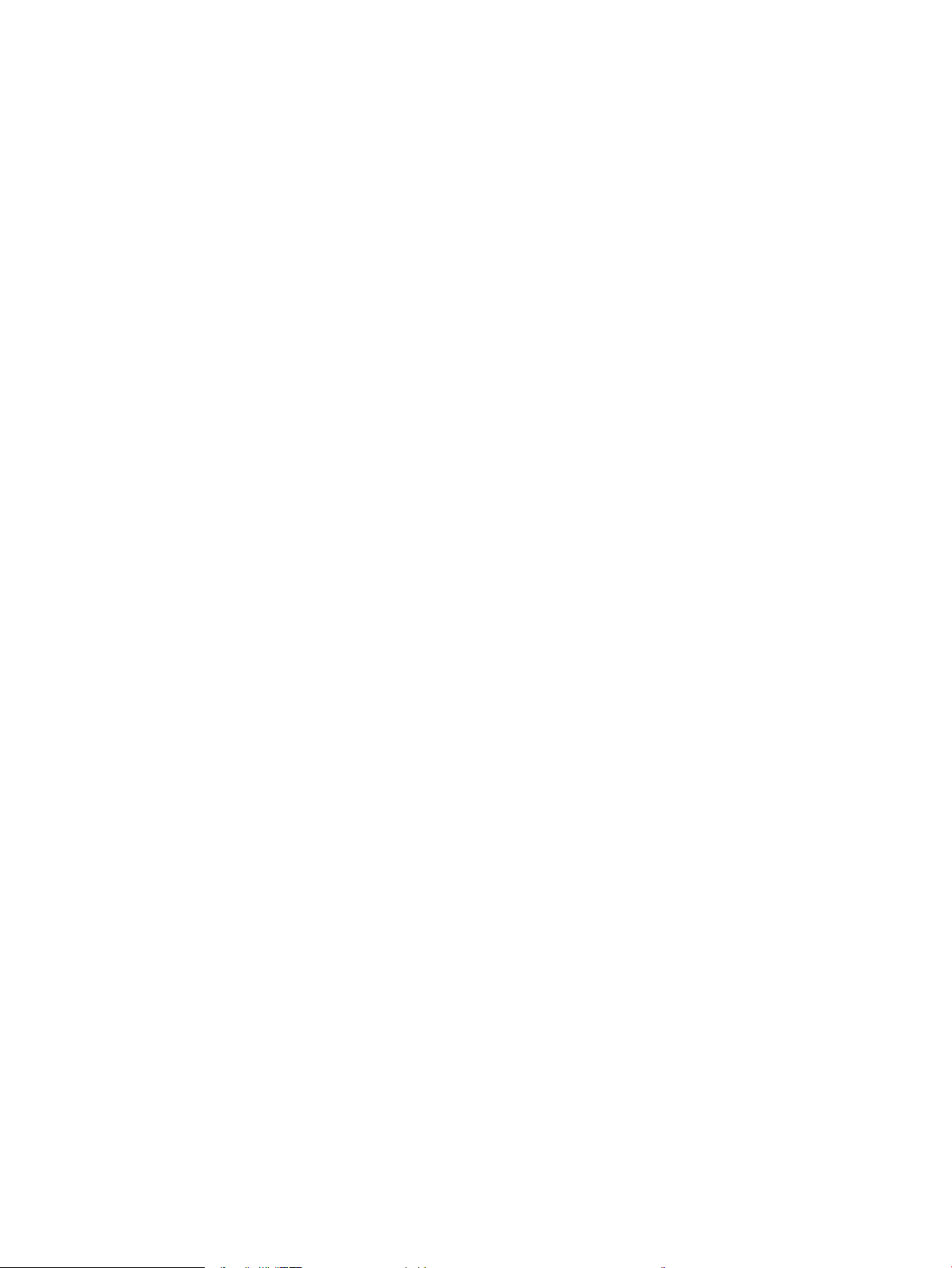
vi ESWW
Page 9
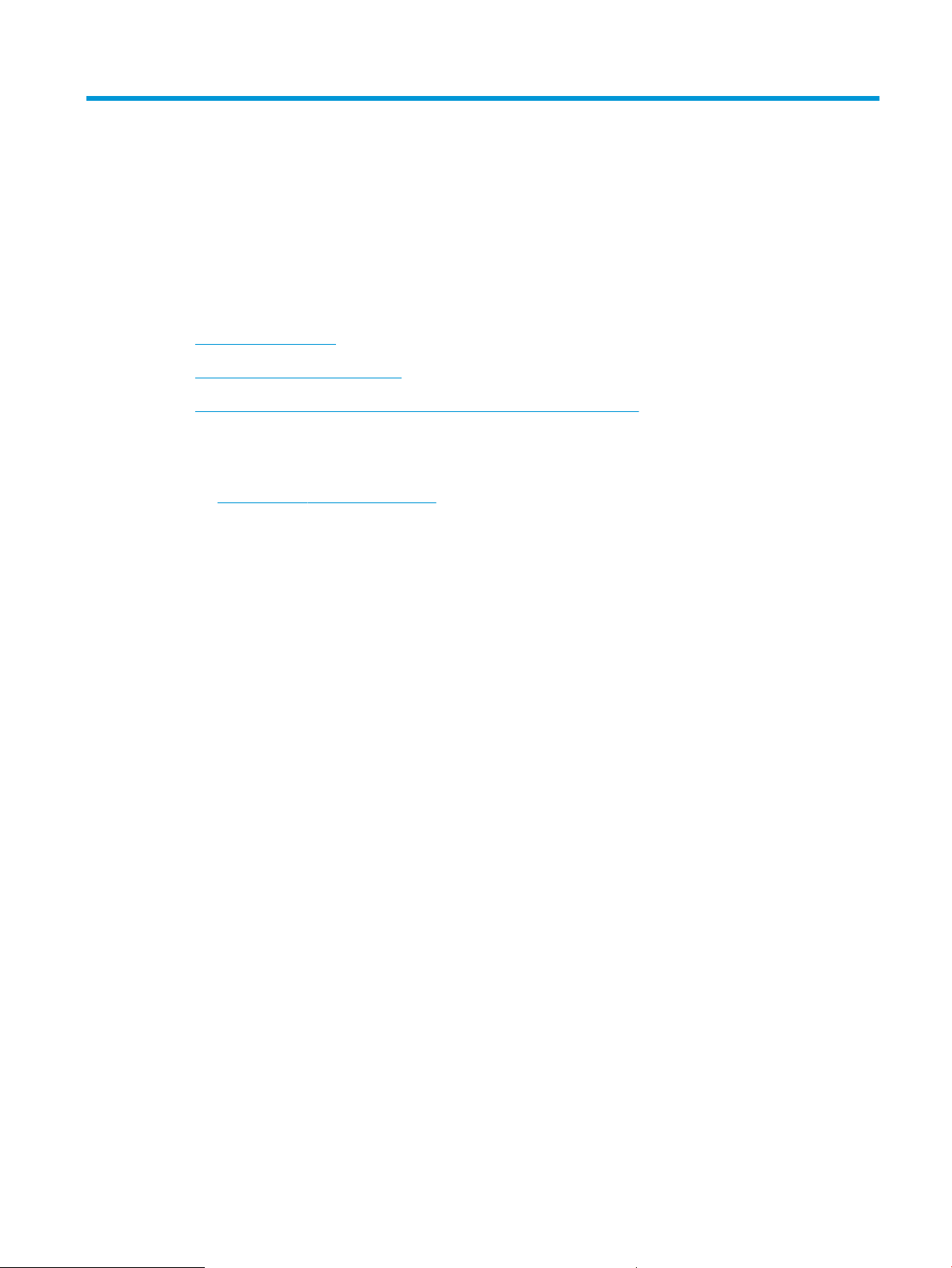
1 Información general sobre la impresora
●
Vistas de la impresora
●
Especicaciones de la impresora
●
Conguración del hardware e instalación del software de la impresora
Para obtener más información:
La siguiente información es correcta en el momento de publicación. Para obtener información actualizada,
consulte www.hp.com/support/ljm11-m13.
La ayuda detallada de HP para la impresora incluye la siguiente información:
●
Instalación y conguración
●
Conocimiento y uso
●
Solución de problemas
●
Descargar actualizaciones de software y rmware
●
Cómo unirse a foros de asistencia
●
Cómo encontrar información sobre normativas y garantía
ESWW 1
Page 10
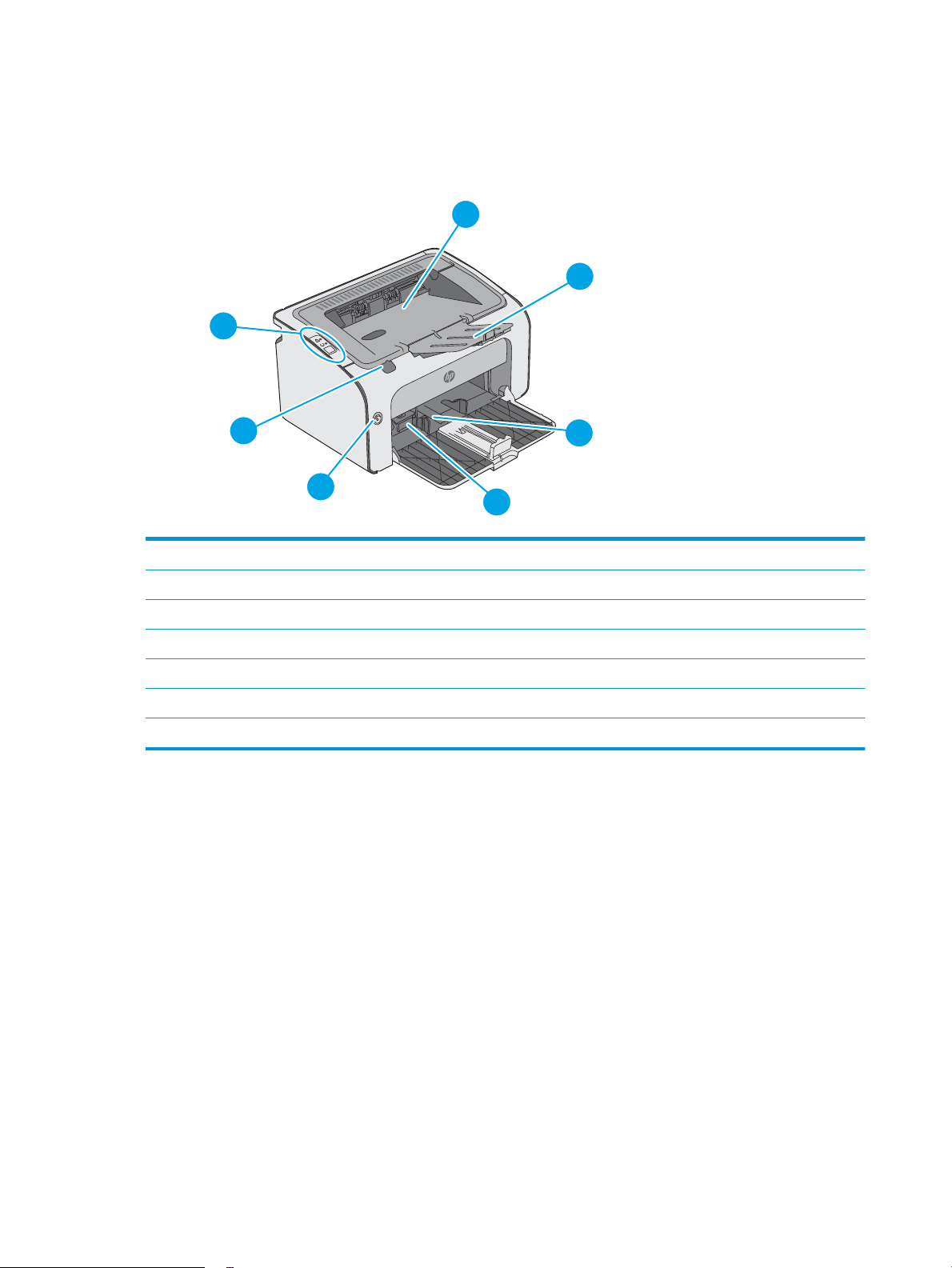
Vistas de la impresora
2
5
6
1
7
3
4
Vista frontal de la impresora
1 Bandeja de salida
2 Extensión de bandeja de salida
3 Bandeja de entrada
4 Extensor pequeño de medios
5 Botón de alimentación
6 Pestaña elevadora de la puerta del cartucho de impresión
7 Panel de control
2 Capítulo 1 Información general sobre la impresora ESWW
Page 11
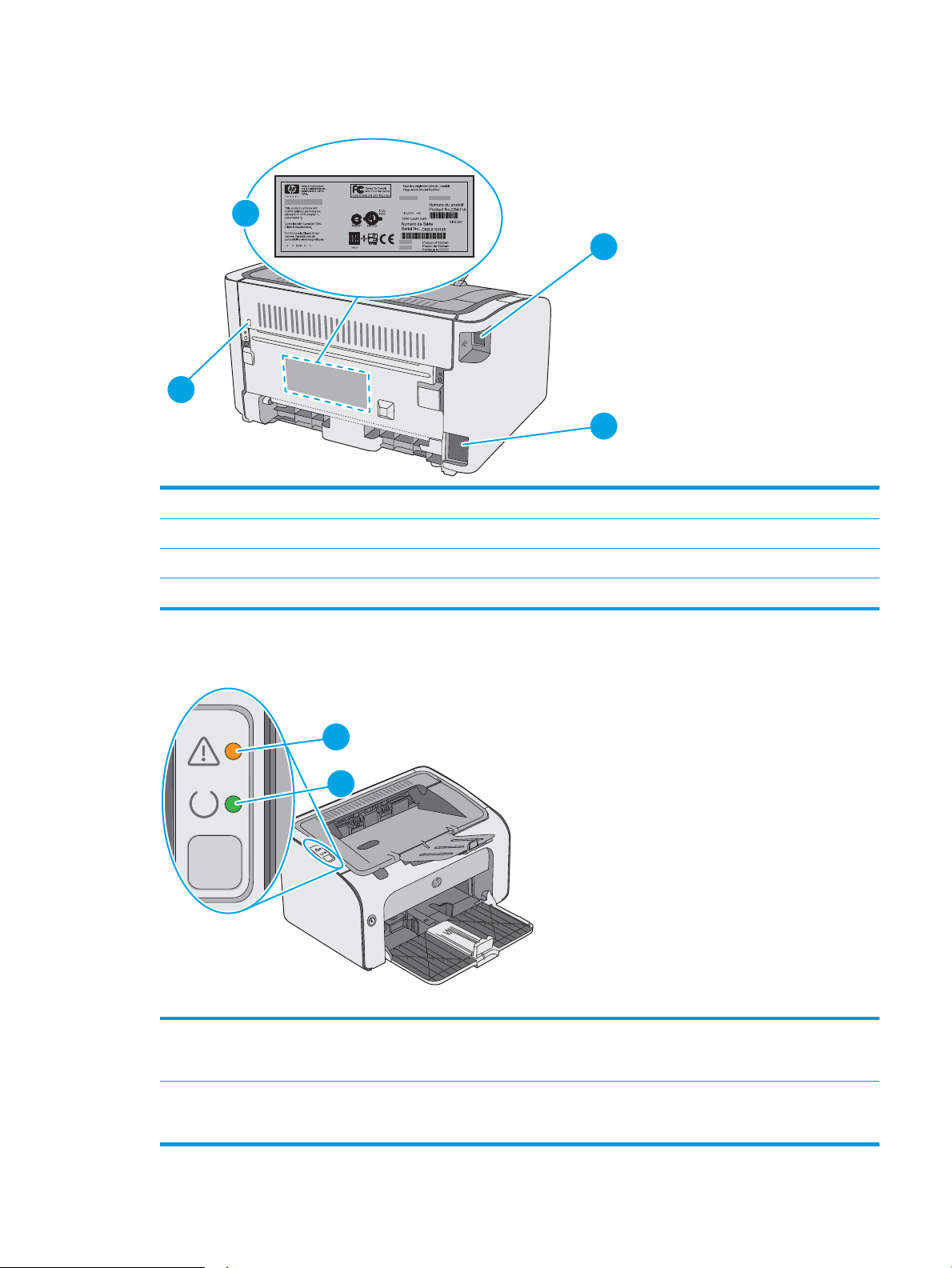
Vista posterior de la impresora
2
1
3
4
2
1
1 Puerto USB
2 Conexión de alimentación
3 Ranura para bloqueo de seguridad tipo cable
4 Número de serie
Vista del panel de control
Tabla
1-1 HP LaserJet Pro M12a (modelo base)
1 LED Atención La luz de atención parpadea cuando la impresora requiere la atención del usuario, por
ejemplo, cuando se queda sin papel o debe cambiarse un cartucho de tóner. Si la luz está
encendida sin parpadear, se ha producido un error en la impresora.
2 LED Preparado La luz de preparación se enciende cuando la impresora está lista para imprimir. Parpadea
cuando la impresora está recibiendo datos de impresión o cancelando un trabajo de
impresión.
ESWW Vistas de la impresora 3
Page 12
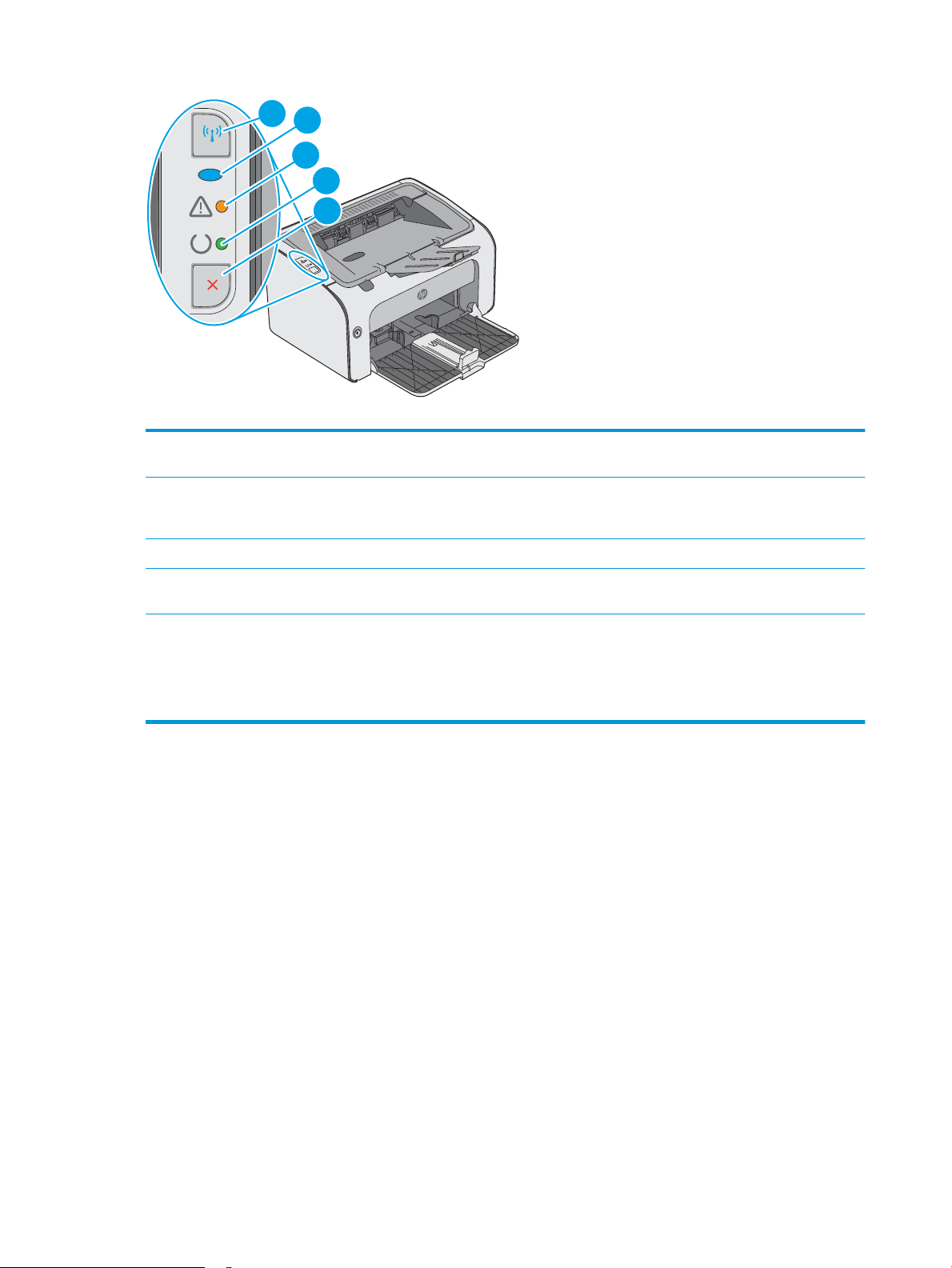
2
1
4
5
3
Tabla 1-2 HP LaserJet Pro M12w (modelos inalámbricos)
1 Botón de conexión inalámbrica Para detectar las redes inalámbricas, pulse el botón de conexión inalámbrica. Este botón
también activa y desactiva la función inalámbrica.
2 LED inalámbrico Cuando la impresora está buscando una red, la luz de conexión inalámbrica parpadea.
Cuando la impresora está conectada a una red inalámbrica, la luz de conexión inalámbrica
está encendida.
3 LED Atención Indica que la puerta del cartucho de impresión está abierta o que existen otros errores.
4 LED Preparado Cuando la impresora está lista para imprimir, la luz de preparación está encendida. Cuando
la impresora está procesando datos, la luz de preparación parpadea.
5 Botón Cancelar Pulse este botón para realizar las siguientes acciones:
●
Para cancelar el trabajo de impresión, pulse el botón Cancelar.
●
Mantenga pulsado el botón durante 5 segundos para imprimir una página de
conguración.
4 Capítulo 1 Información general sobre la impresora ESWW
Page 13
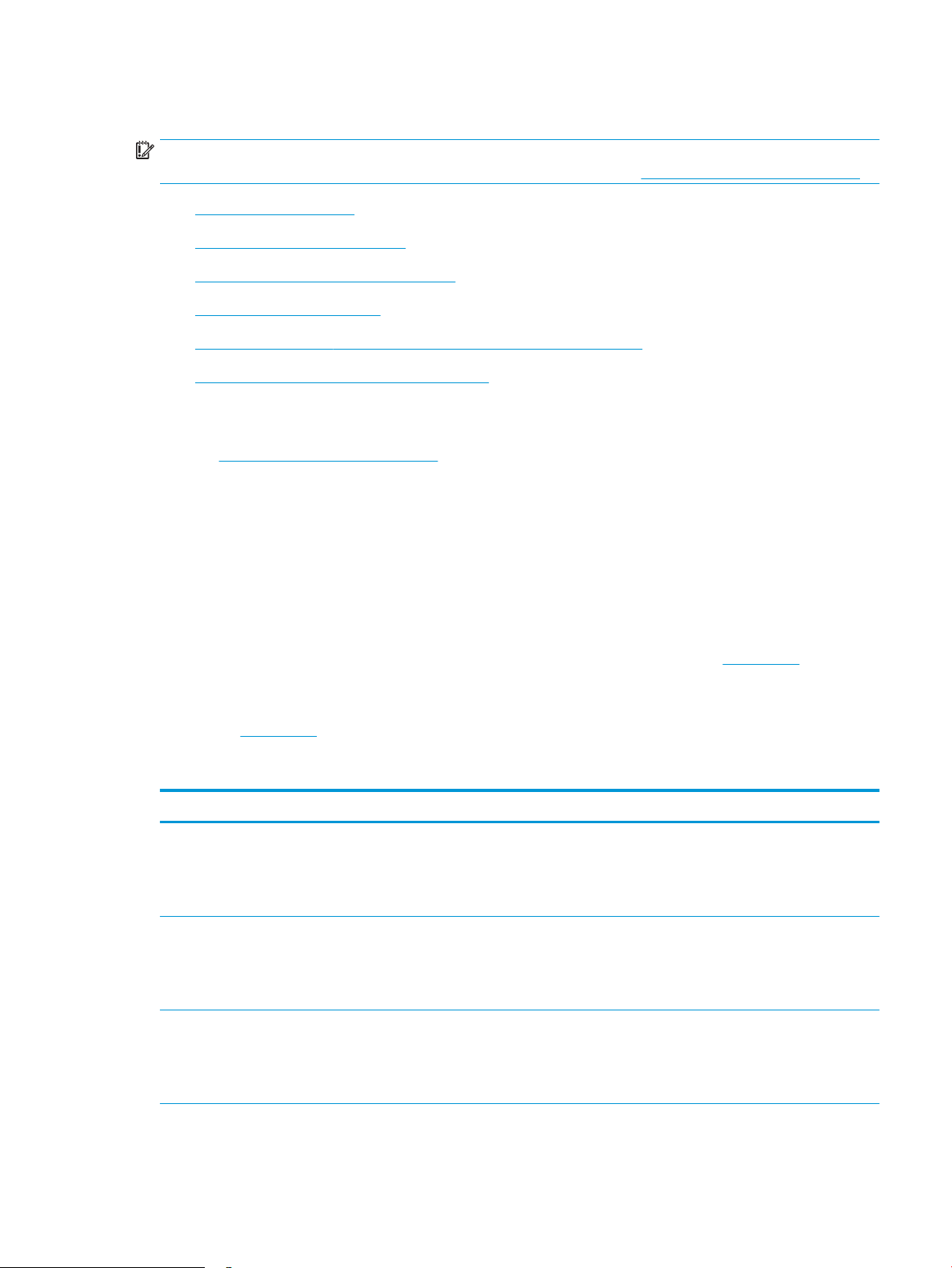
Especicaciones de la impresora
IMPORTANTE: Las especicaciones siguientes son correctas en el momento de la publicación, pero están
sujetas a posibles cambios. Para obtener información actualizada, consulte www.hp.com/support/ljm11-m13.
●
Especicaciones técnicas
●
Sistemas operativos compatibles
●
Soluciones de impresión móvil (opcional)
●
Dimensiones de la impresora
●
Consumo de energía, especicaciones eléctricas y emisiones acústicas
●
Características del entorno de funcionamiento
Especicaciones técnicas
Consulte www.hp.com/support/ljm11-m13 para obtener información actualizada.
Sistemas operativos compatibles
La siguiente información se aplica a los controladores de impresión de Windows PCLmS y OS X especícos de la
impresora.
Windows: HP Software Installer instala el controlador PCLmS en función del sistema operativo Windows
instalado, junto con software opcional cuando se utiliza el instalador completo de software. Consulte las notas
de instalación del software para obtener más información.
OS X: Los equipos Mac son compatibles con esta impresora. Descargue HP Easy Start de 123.hp.com o de la
página Print Support y, a continuación, utilice HP Easy Start para instalar la utilidad y el controlador de impresión
de HP. HP Easy Start no se incluye en el CD de la caja.
1. Vaya a 123.hp.com.
2. Siga los pasos para descargar el software de la impresora.
Sistema operativo Controlador de impresión instalado Notas
Windows® XP El controlador de impresión
HP PCLmS especíco de la impresora
se instala para este sistema operativo
como parte de la instalación de
software básica.
Windows Vista®, 32 y 64 bits El controlador de impresión
HP PCLmS especíco de la impresora
se instala para este sistema operativo
como parte de la instalación de
software básica.
Windows 7, 32 bits y 64 bits El controlador de impresión
HP PCLmS especíco de la impresora
se instala para este sistema operativo
como parte de la instalación de
software básica.
Microsoft retiró la asistencia general para Windows XP en
abril de 2009. HP hará lo posible por continuar
proporcionando asistencia para este sistema operativo.
ESWW Especicaciones de la impresora 5
Page 14
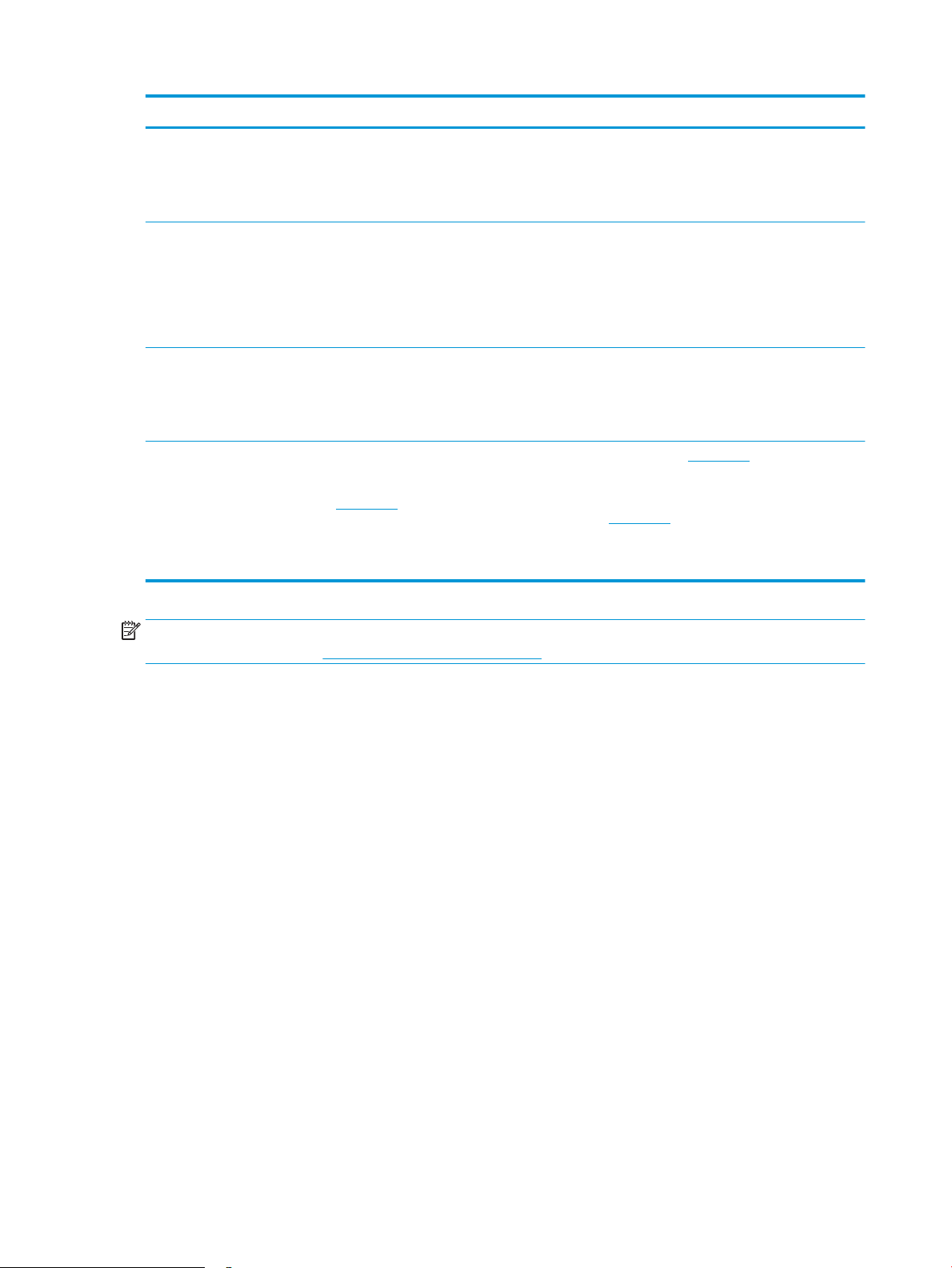
Sistema operativo Controlador de impresión instalado Notas
Windows 8 de 32 y 64 bits
Windows 8.1 de 32 y 64 bits
Windows Server 2003, 32 y
64 bits
Windows Server 2008, 32 y
64 bits
OS X 10.8 Mountain Lion, 10.9
Mavericks, 10.10 Yosemite,
10.11 El Capitan
El controlador de impresión
HP PCLmS especíco de la impresora
se instala para este sistema operativo
como parte de la instalación de
software básica.
El controlador de impresión
HP PCLmS especíco de la impresora
se instala para este sistema operativo
como parte de la instalación de
software básica. El programa de
instalación básica solo instala el
controlador.
El controlador de impresión
HP PCLmS especíco de la impresora
se instala para este sistema operativo
como parte de la instalación de
software completa.
El controlador de impresión y la
utilidad de impresión de OS X están
disponibles para descargar en
123.hp.com. El software de
instalación para OS X de HP no se
incluye en el CD de la caja.
Microsoft retiró la asistencia general para Windows Server
2003 en julio de 2010. HP hará lo posible por continuar
proporcionando asistencia para el sistema operativo Server
2003.
Descargue HP Easy Start de 123.hp.com o de la página Print
Support y, a continuación, utilice HP Easy Start para instalar la
utilidad y el controlador de impresión de HP.
1. Vaya a 123.hp.com.
2. Siga los pasos para descargar el software de la
impresora.
NOTA: Para obtener una lista actualizada de los sistemas operativos compatibles así como ayuda detallada de
HP para la impresora, visite www.hp.com/support/ljm11-m13.
Soluciones de impresión móvil (opcional)
La impresora es compatible con el software de impresión móvil siguiente:
●
Software HP ePrint
●
HP ePrint a través del correo electrónico (requiere que estén activados los servicios web de HP y que la
impresora esté registrada en HP Connected)
●
Impresión con Android
6 Capítulo 1 Información general sobre la impresora ESWW
Page 15
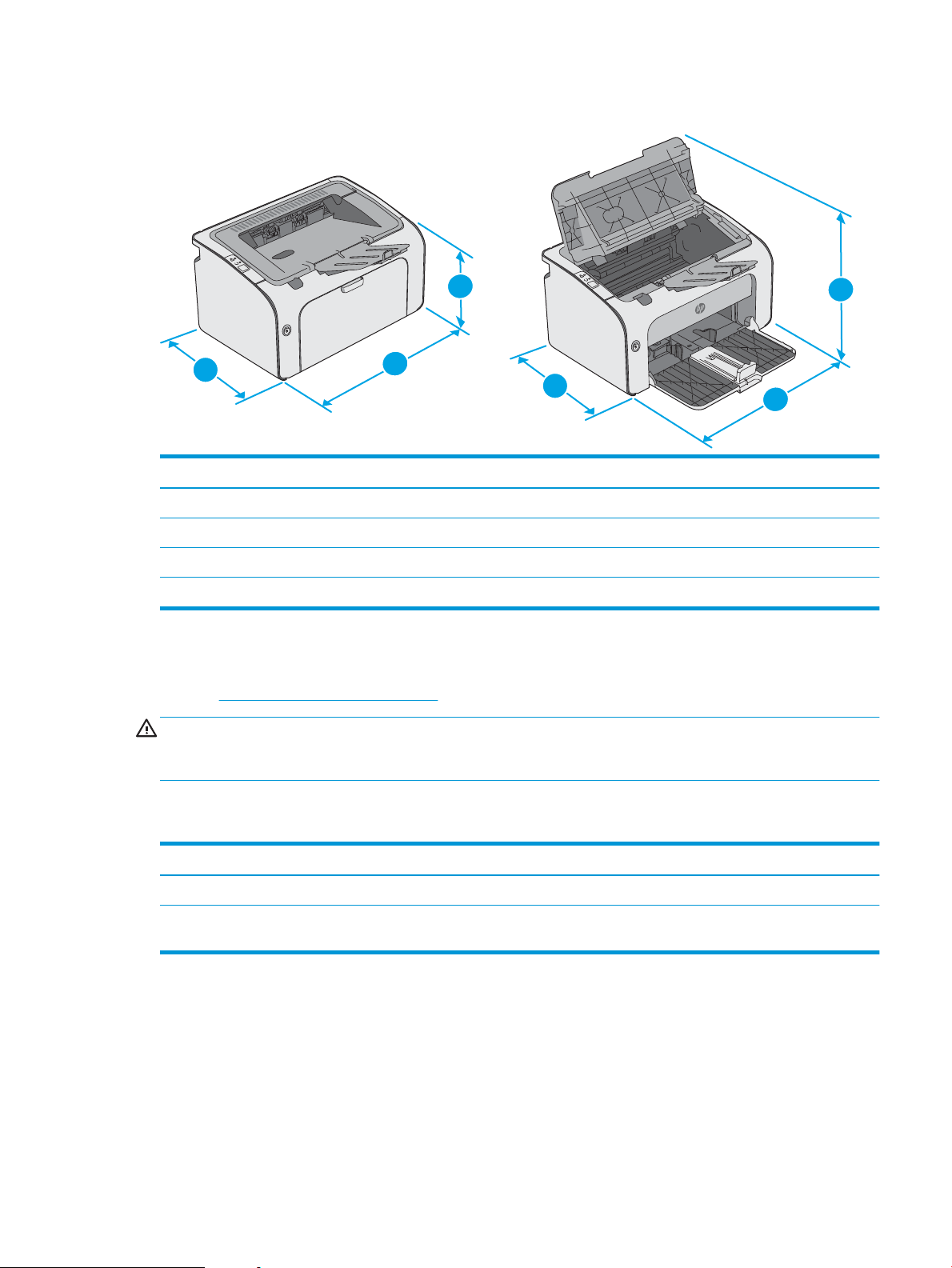
Dimensiones de la impresora
1
2
3
1
2
3
Impresora completamente cerrada Impresora completamente abierta
1. Altura 196 mm 296 mm
2. Anchura 349 mm 349 mm
3. Profundidad 229 mm 229 mm
Peso 5,2 kg
Consumo de energía, especicaciones eléctricas y emisiones acústicas
Consulte www.hp.com/support/ljm11-m13 para obtener información actualizada.
PRECAUCIÓN: Los requisitos de alimentación eléctrica son diferentes según el país/región de venta de la
impresora. No convierta los voltajes de funcionamiento. Esto dañará la impresora e invalidará la garantía de la
impresora.
Características del entorno de funcionamiento
Entorno En funcionamiento Almacenamiento
Temperatura Entre 15 y 32.5 °C De -20° a 40 °C
Humedad relativa Del 10 al 80 % de humedad relativa (HR), sin
condensación
Del 10 al 90 % HR, sin condensación
ESWW Especicaciones de la impresora 7
Page 16
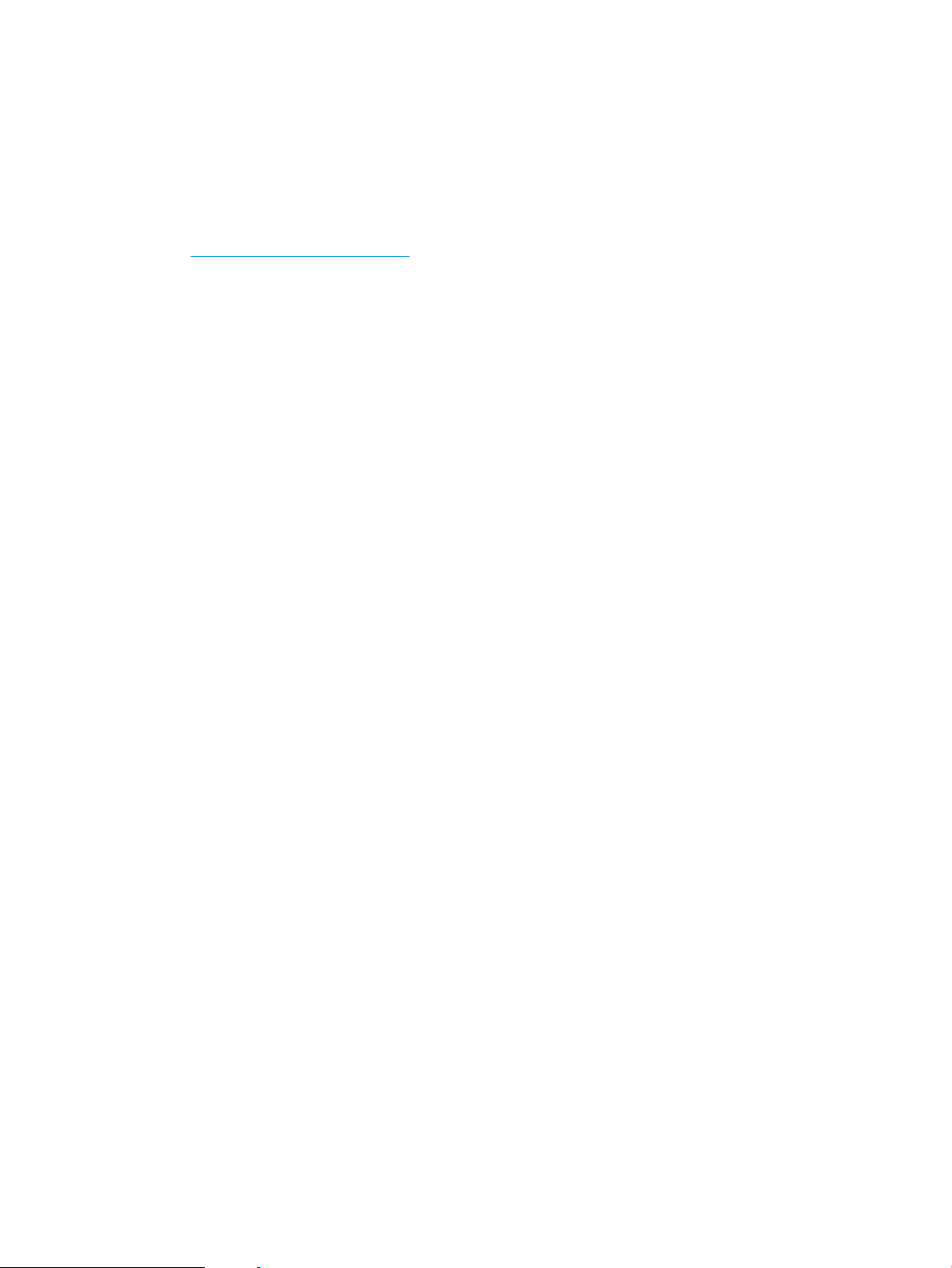
Conguración del hardware e instalación del software de la
impresora
Para obtener instrucciones de conguración básica, consulte el póster de instalación y la guía de instalación
inicial que se suministra con la impresora. Para obtener instrucciones adicionales, visite el sitio web de soporte
de HP.
Vaya a www.hp.com/support/ljm11-m13 si desea obtener ayuda detallada de HP para la impresora. Encuentre
ayuda sobre los temas siguientes:
●
Instalación y conguración
●
Conocimiento y uso
●
Solución de problemas
●
Descargar actualizaciones de software y rmware
●
Cómo unirse a foros de asistencia
●
Cómo encontrar información sobre normativas y garantía
8 Capítulo 1 Información general sobre la impresora ESWW
Page 17
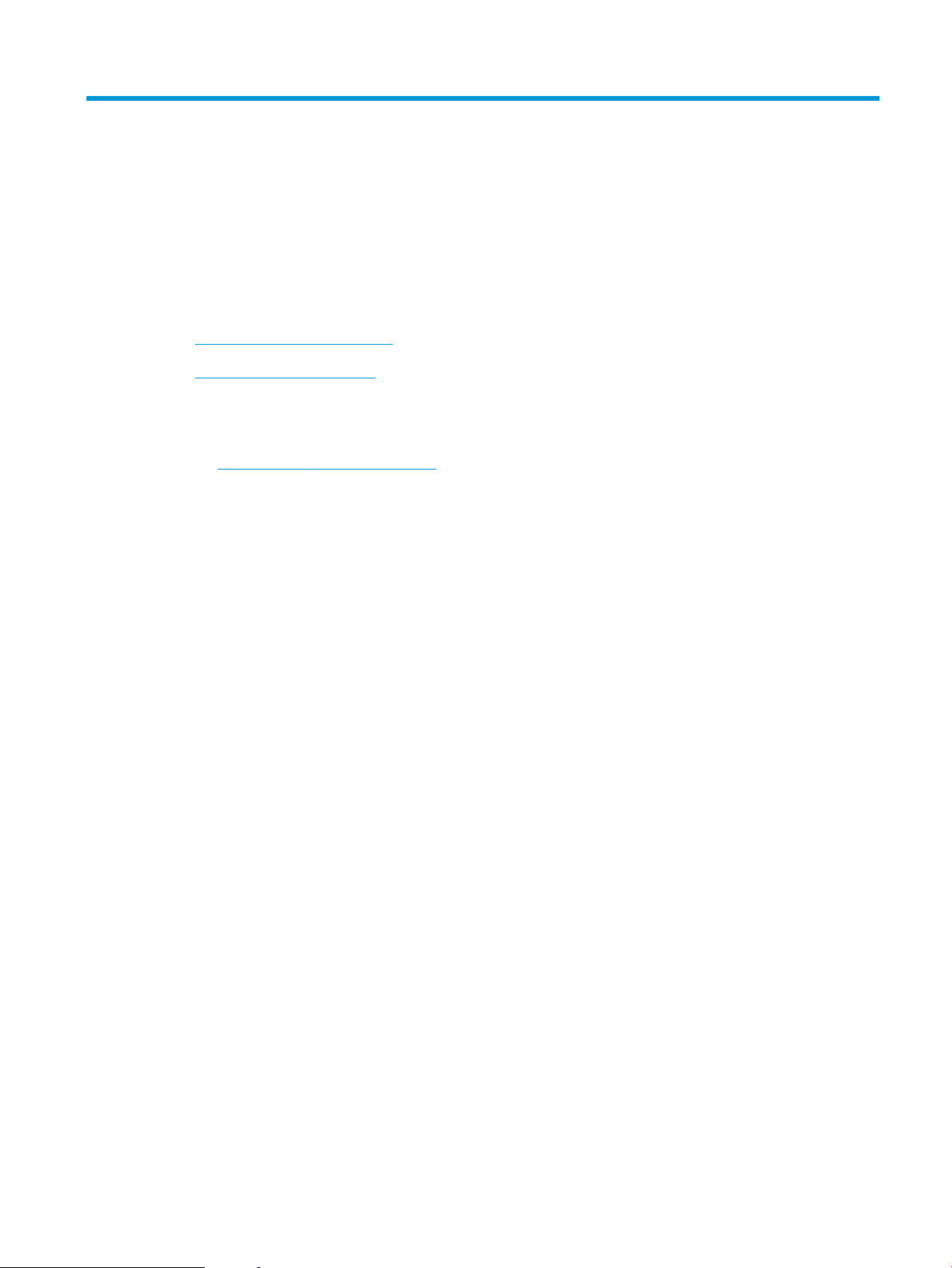
2 Bandejas de papel
●
Carga de la bandeja de entrada
●
Carga e impresión de sobres
Para obtener más información:
La siguiente información es correcta en el momento de publicación. Para obtener información actualizada,
consulte www.hp.com/support/ljm11-m13.
La ayuda detallada de HP para la impresora incluye la siguiente información:
●
Instalación y conguración
●
Conocimiento y uso
●
Solución de problemas
●
Descargar actualizaciones de software y rmware
●
Cómo unirse a foros de asistencia
●
Cómo encontrar información sobre normativas y garantía
ESWW 9
Page 18
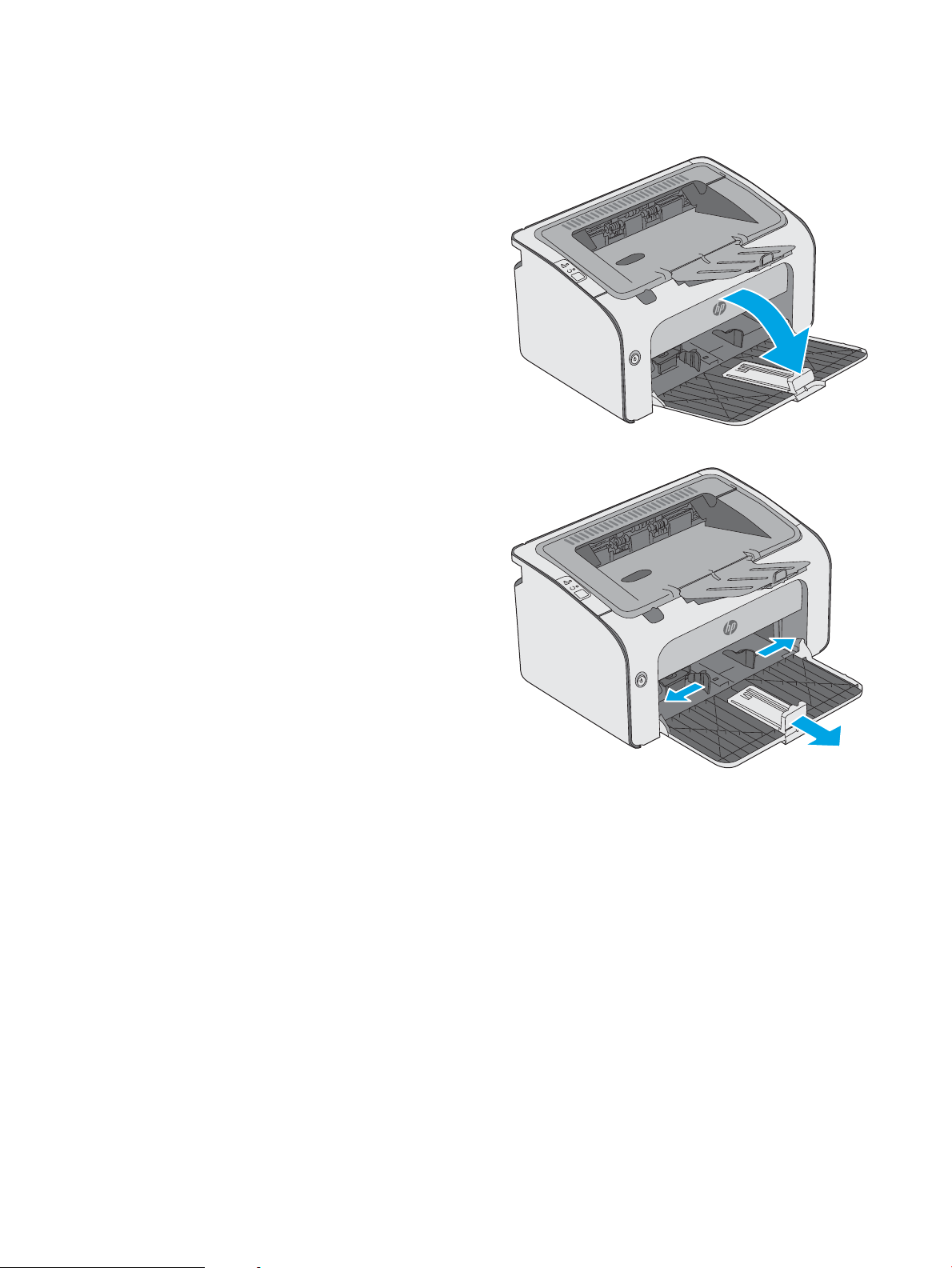
Carga de la bandeja de entrada
1. Si no está ya abierta, abra la bandeja de entrada.
2. Deslice hacia afuera las guías de longitud y
anchura del papel.
10 Capítulo 2 Bandejas de papel ESWW
Page 19
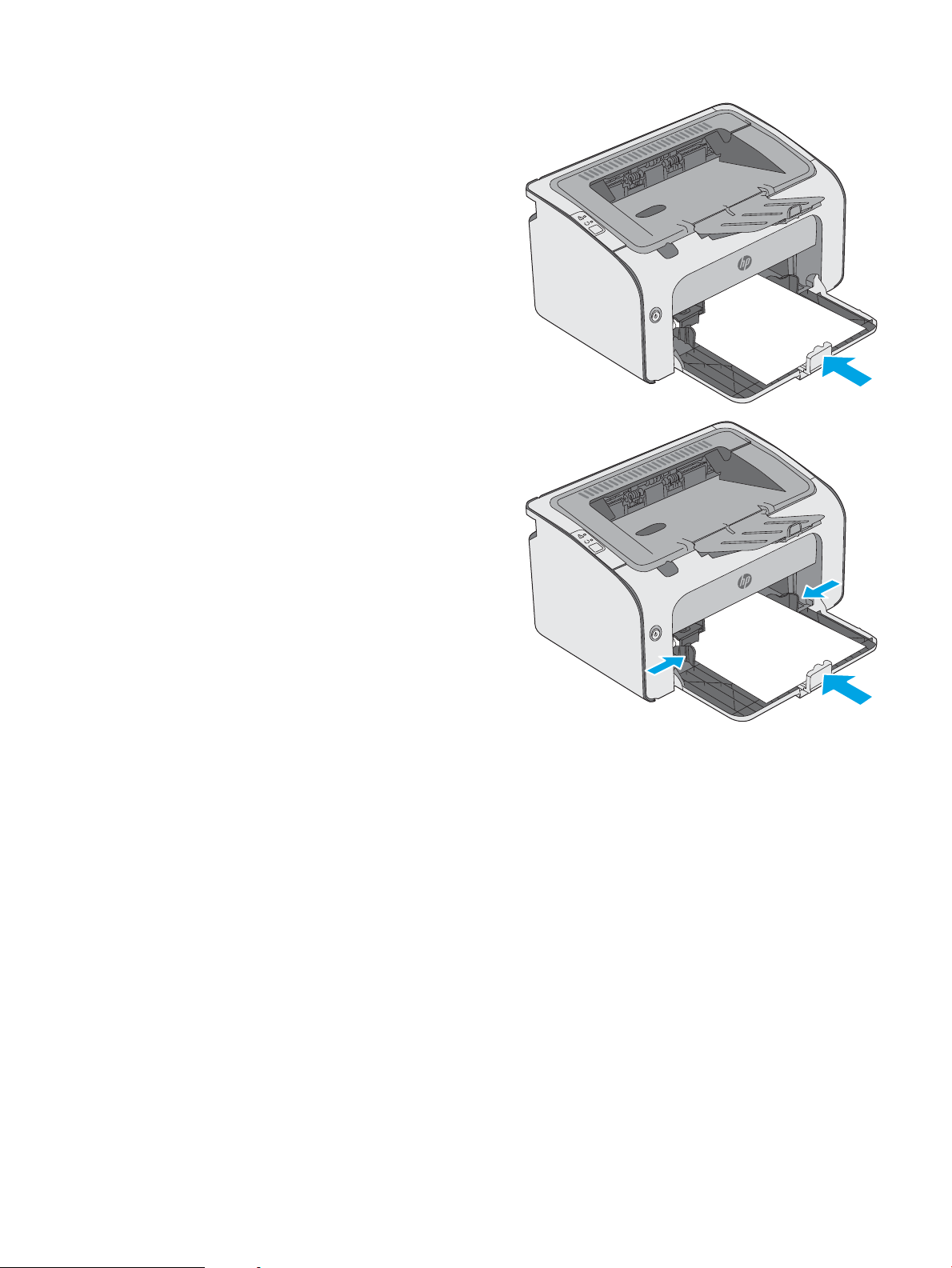
3. Cargue el papel con la cara de impresión hacia
arriba y con la parte superior orientada hacia la
bandeja de entrada.
La orientación del papel en la bandeja varía
dependiendo del tipo de trabajo de impresión. Para
obtener más información, consulte la tabla
siguiente.
4. Deslice hacia adentro las guías del papel para que
se ajusten al mismo.
ESWW Carga de la bandeja de entrada 11
Page 20
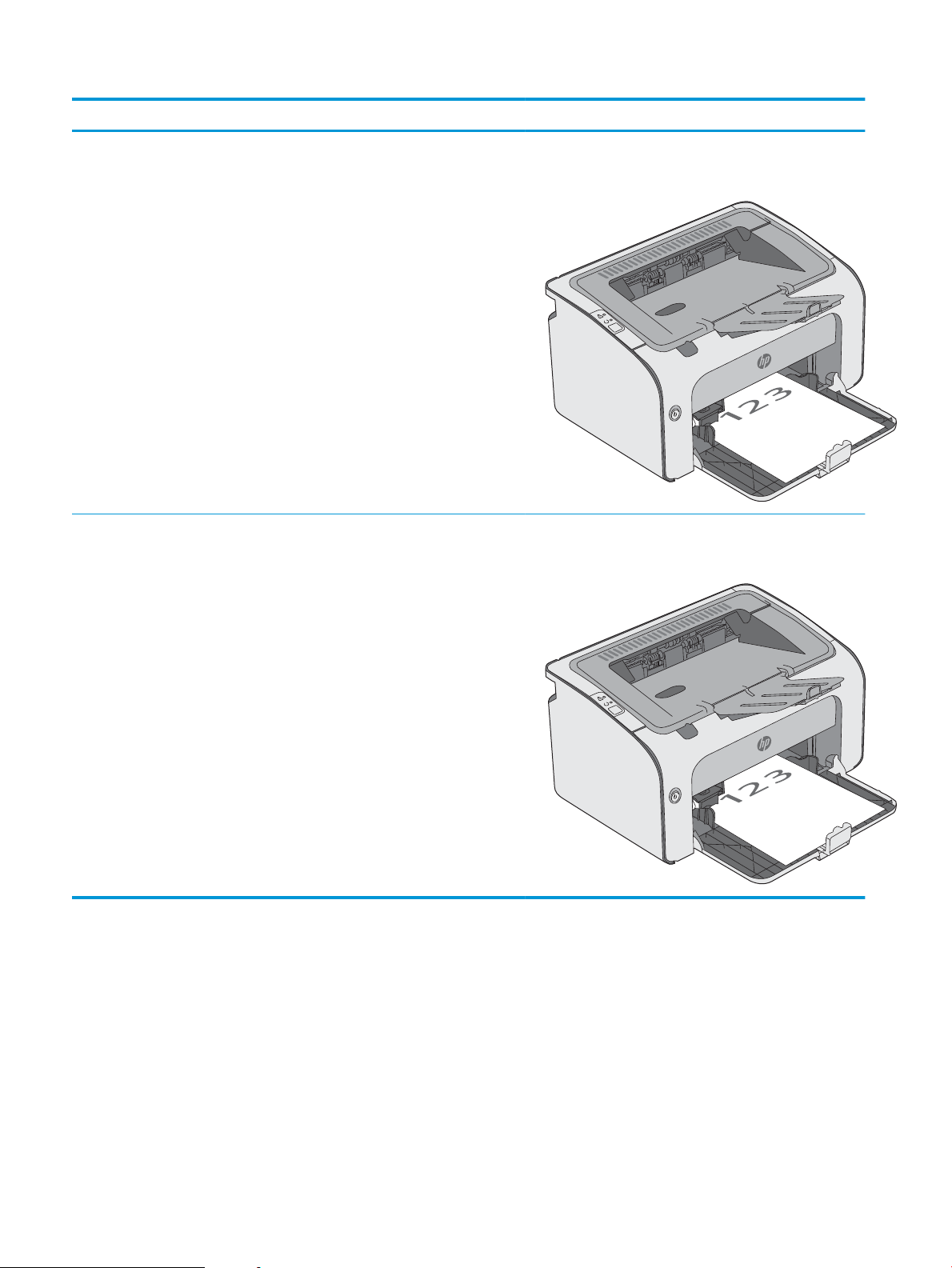
Tipo de papel Modo de impresión dúplex Cómo cargar el papel
Preimpreso o membrete Impresión por una cara o a dos caras Boca arriba
Margen superior hacia la impresora
Preperforado Impresión por una cara o a dos caras Boca arriba
Los oricios miran hacia el lado izquierdo de la impresora
12 Capítulo 2 Bandejas de papel ESWW
Page 21
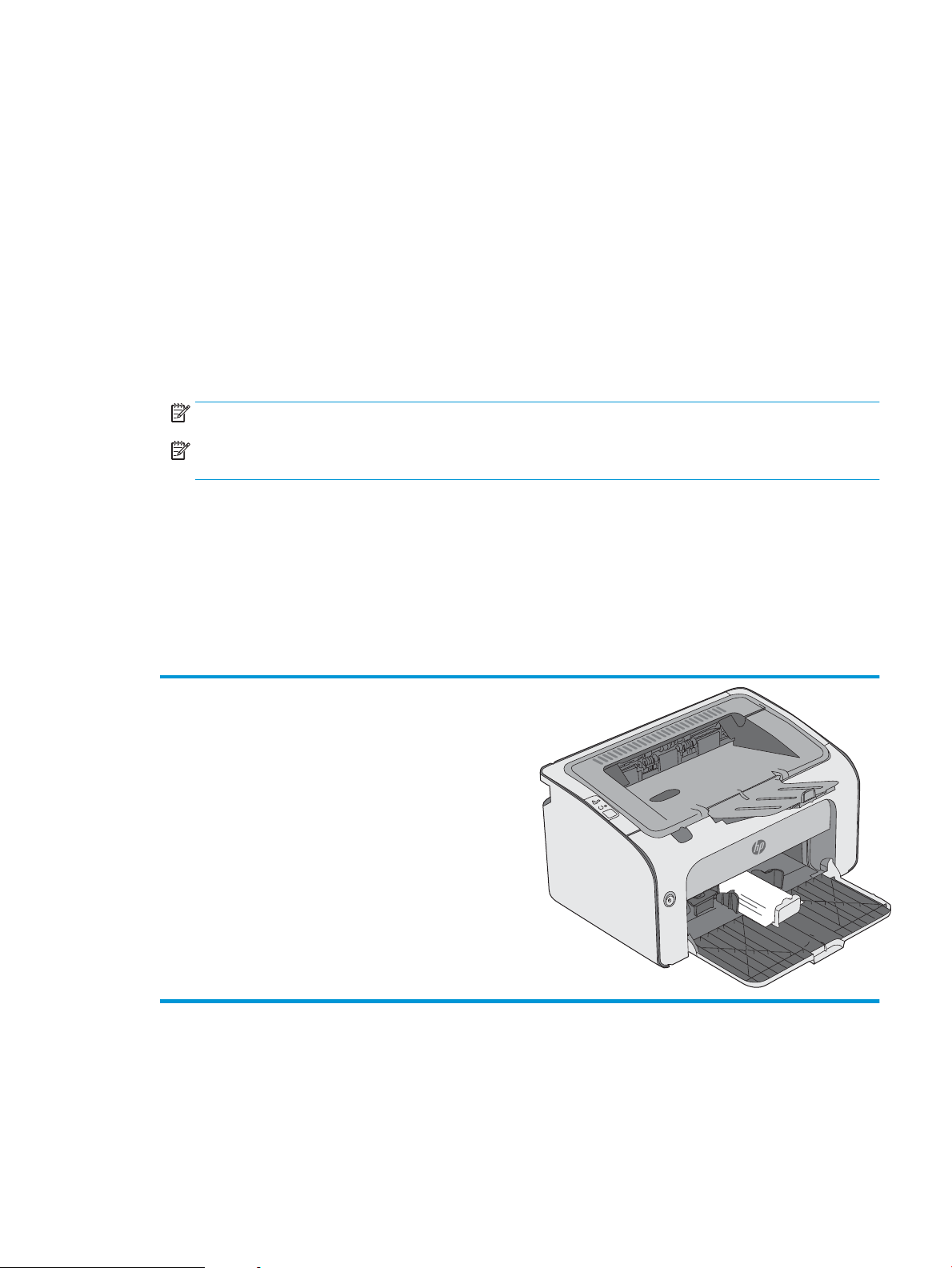
Carga e impresión de sobres
Introducción
La siguiente información describe cómo cargar e imprimir los sobres. Para un rendimiento óptimo, solo deben
cargarse de 4 a 6 sobres de 5 mm en la bandeja de alimentación prioritaria y 10 sobres en la bandeja de entrada.
Para imprimir sobres, siga estos pasos para seleccionar la conguración correcta en el controlador de impresión.
Impresión de sobres
1. En el programa de software, seleccione la opción Imprimir.
2. Seleccione la impresora de la lista de impresoras y, a continuación, haga clic o toque el botón Propiedades o
Preferencias para abrir el controlador de impresión.
NOTA: El nombre del botón varía en función del programa del software.
NOTA: Para acceder a estas funciones desde la pantalla de inicio de Windows 8 o 8.1, seleccione
Dispositivos, Imprimir y, a continuación, seleccione la impresora.
3. Haga clic o toque la cha Papel/Calidad.
4. En la lista desplegable Tipo, seleccione Sobre.
5. Haga clic en el botón Aceptar para cerrar el cuadro de diálogo Propiedades del documento.
6. En el cuadro de diálogo Imprimir, haga clic en el botón Aceptar para imprimir el trabajo.
Orientación del sobre
Cargue los sobres boca arriba en la bandeja de entrada con el
margen del remitente corto hacia la impresora.
ESWW Carga e impresión de sobres 13
Page 22
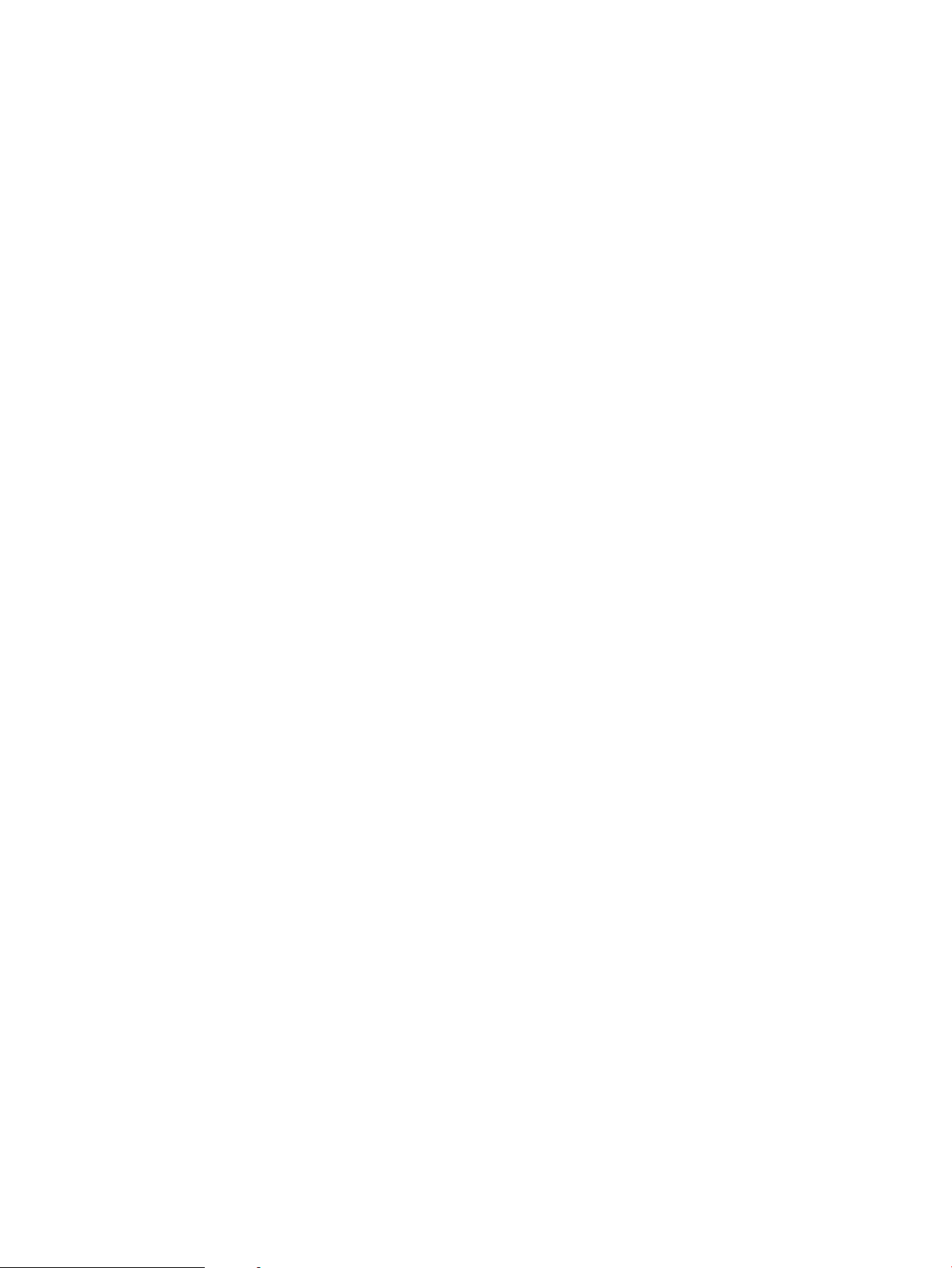
14 Capítulo 2 Bandejas de papel ESWW
Page 23
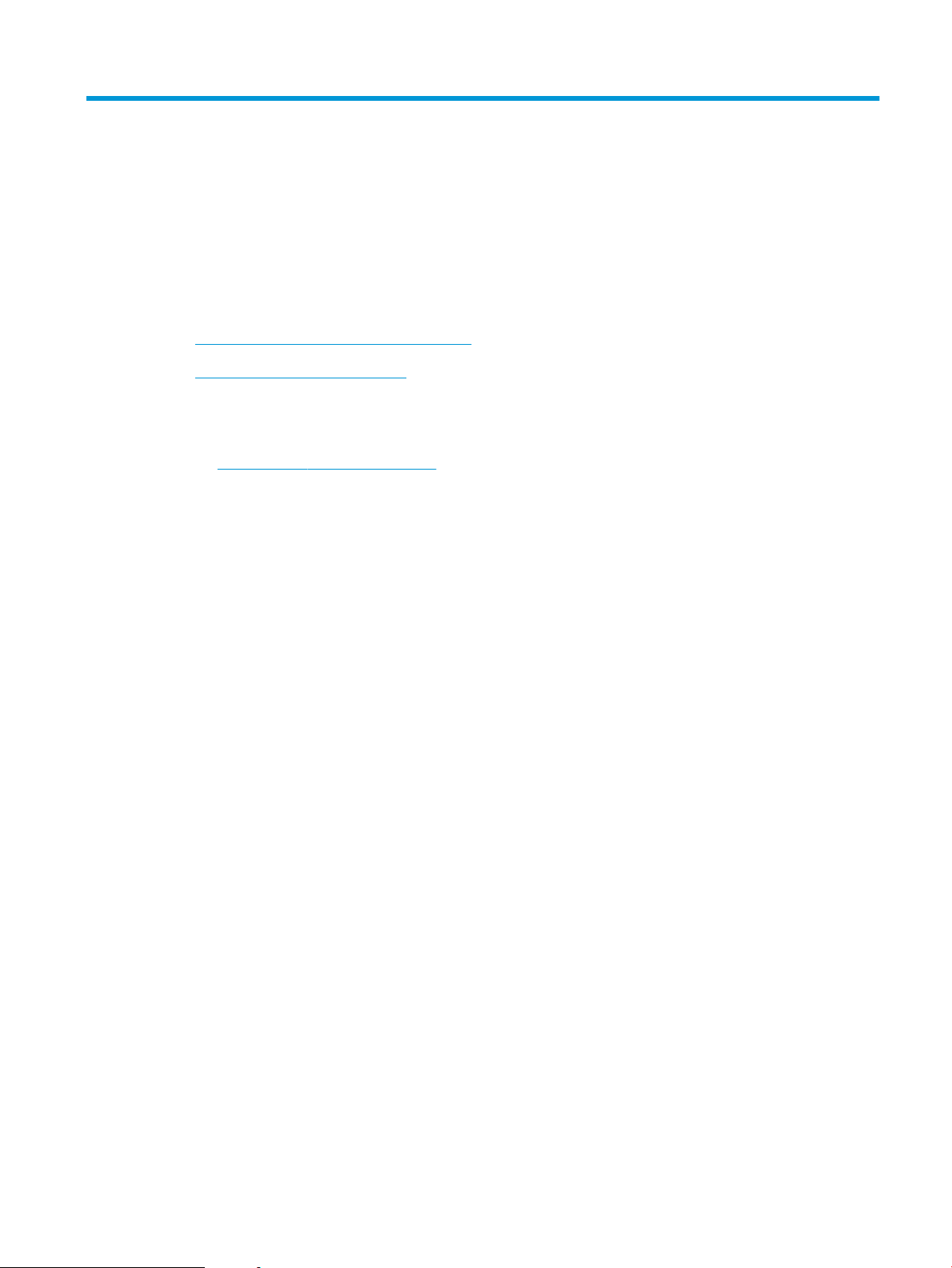
3 Consumibles, accesorios y piezas
●
Pedido de consumibles, accesorios y piezas
●
Sustitución del cartucho de tóner
Para obtener más información:
La siguiente información es correcta en el momento de publicación. Para obtener información actualizada,
consulte www.hp.com/support/ljm11-m13.
La ayuda detallada de HP para la impresora incluye la siguiente información:
●
Instalación y conguración
●
Conocimiento y uso
●
Solución de problemas
●
Descargar actualizaciones de software y rmware
●
Cómo unirse a foros de asistencia
●
Cómo encontrar información sobre normativas y garantía
ESWW 15
Page 24

Pedido de consumibles, accesorios y piezas
Pedidos
Realice su pedido de consumibles y papel www.hp.com/go/suresupply
Realice su pedido de piezas y accesorios originales HP www.hp.com/buy/parts
Realice su pedido a través del servicio técnico o proveedores de
asistencia
Pedido mediante el servidor web incorporado de HP (EWS) Para acceder, en un navegador web compatible de su equipo,
Póngase en contacto con el proveedor de servicio técnico o
asistencia autorizado por HP.
escriba la dirección IP o el nombre de host de la impresora en el
campo de dirección/URL. El servidor EWS contiene un enlace al sitio
web de HP SureSupply, que proporciona la posibilidad de comprar
consumibles HP originales.
Consumibles y accesorios
Elemento Descripción Número de cartucho Número de pieza
Consumibles
Cartucho de tóner negro original
HP 79A LaserJet
Cartucho de tóner negro de recambio 79A CF279A
Piezas de autoreparación por parte del cliente
Hay piezas del producto que el cliente puede reparar (CSR) disponibles para muchas impresoras HP LaserJet y
que permiten reducir el tiempo de reparación. Para obtener más información sobre el programa CSR y sus
ventajas, visite www.hp.com/go/csr-support y www.hp.com/go/csr-faq.
Para pedir piezas de recambio de HP originales, visite www.hp.com/buy/parts o póngase en contacto con el
proveedor de servicio técnico o autorizado de HP. Al realizar el pedido, necesitará uno de los datos siguientes: el
número de referencia, el número de serie (que se encuentra en la parte posterior de la impresora), el número del
producto o el nombre de la impresora.
●
Las piezas que se identican como piezas de sustitución de carácter Obligatorio por el usuario las deben
instalar los clientes, a menos que acepte pagar al personal de asistencia técnica de HP para que realice la
reparación. Para esas piezas no se proporciona asistencia in situ o de devolución al almacén de acuerdo con
la garantía del producto HP.
●
Las piezas que se identican como piezas de sustitución Opcional por el usuario las pueden instalar el
personal de asistencia técnica de HP si se solicita, sin ningún coste adicional durante el periodo de garantía
de la impresora.
16 Capítulo 3 Consumibles, accesorios y piezas ESWW
Page 25

Sustitución del cartucho de tóner
●
Introducción
●
Información sobre los cartuchos de tóner
●
Extracción y sustitución del cartucho de tóner
Introducción
La siguiente información incluye los detalles del cartucho de tóner para la impresora, así como instrucciones para
su sustitución.
Información sobre los cartuchos de tóner
Esta impresora avisa cuando el nivel del cartucho de tóner es bajo y muy bajo. La vida útil real restante del
cartucho de tóner puede variar. Tenga un cartucho de impresión de recambio disponible para instalarlo cuando la
calidad de impresión deje de ser aceptable.
Continúe imprimiendo con el cartucho actual hasta que la distribución del tóner no proporcione una calidad de
impresión aceptable. Para redistribuir el tóner, retire el cartucho de tóner de la impresora y agítelo con cuidado
hacia delante y hacia atrás. Para ver una representación gráca, consulte las instrucciones de sustitución del
cartucho. Reinserte el cartucho de tóner en la impresora y cierre la cubierta.
Para adquirir cartuchos o comprobar su compatibilidad con la impresora, diríjase a HP SureSupply en la dirección
www.hp.com/go/suresupply. Desplácese hasta la parte inferior de la página y compruebe que la información del
país/región sea correcta.
Elemento Descripción Número de cartucho Número de pieza
Cartucho de tóner negro original
HP 79A LaserJet
No extraiga el cartucho de tóner de su embalaje hasta que no llegue el momento de cambiarlo.
PRECAUCIÓN: Para evitar que el cartucho de tóner se dañe, no lo exponga a la luz más de unos pocos minutos.
Cubra el tambor de imágenes verde si debe retirar el cartucho de tóner de la impresora durante un periodo
extendido.
La siguiente ilustración muestra los componentes del cartucho de tóner.
Cartucho de tóner negro de recambio para
modelos M12a y M12w.
79A CF279A
ESWW Sustitución del cartucho de tóner 17
Page 26

2
1
1 Tambor de imágenes
PRECAUCIÓN: No toque el tambor de imágenes. Las huellas de dedos pueden causar problemas de calidad de
impresión.
2 Chip de memoria
PRECAUCIÓN: Si se mancha la ropa de tóner, límpiela con un paño seco y lávela en agua fría. El agua caliente
ja el tóner en los tejidos.
NOTA: La caja del cartucho de tóner contiene información acerca del reciclaje de cartuchos de tóner usados.
Extracción y sustitución del cartucho de tóner
1. Abra la puerta del cartucho.
18 Capítulo 3 Consumibles, accesorios y piezas ESWW
Page 27

2. Extraiga el cartucho de tóner usado de la
impresora.
3. Extraiga el cartucho de tóner nuevo de su
embalaje. Coloque el cartucho de tóner usado en el
envase y la caja para reciclarlo.
PRECAUCIÓN: Para evitar dañar el cartucho de
tóner, sosténgalo por ambos extremos. No toque
el obturador del cartucho ni la supercie del rodillo.
4. Retire el precinto y la pestaña de liberación del
nuevo cartucho de tóner.
ESWW Sustitución del cartucho de tóner 19
Page 28

5. Sujete ambos lados del nuevo cartucho de tóner y
agítelo suavemente para distribuir el tóner de
manera uniforme en el interior del cartucho.
6. Alinee el nuevo cartucho de tóner con las guías en
el interior de la impresora e instálelo hasta que se
je rmemente.
7. Cierre la puerta del cartucho.
20 Capítulo 3 Consumibles, accesorios y piezas ESWW
Page 29

4 Impresión
●
Tareas de impresión (Windows)
●
Tareas de impresión (OS X)
●
Impresión móvil
Para obtener más información:
La siguiente información es correcta en el momento de publicación. Para obtener información actualizada,
consulte www.hp.com/support/ljm11-m13.
La ayuda detallada de HP para la impresora incluye la siguiente información:
●
Instalación y conguración
●
Conocimiento y uso
●
Solución de problemas
●
Descargar actualizaciones de software y rmware
●
Cómo unirse a foros de asistencia
●
Cómo encontrar información sobre normativas y garantía
ESWW 21
Page 30

Tareas de impresión (Windows)
Cómo imprimir (Windows)
El siguiente procedimiento describe el proceso básico de impresión para Windows.
1. Desde el programa de software, seleccione la opción Imprimir.
2. Seleccione la impresora de la lista de impresoras. Para cambiar la conguración, haga clic o toque el botón
Propiedades o Preferencias para abrir el controlador de impresión.
NOTA: El nombre del botón varía según el programa de software.
NOTA: Para acceder a estas funciones desde la aplicación de la pantalla de inicio de Windows 8 o 8.1,
seleccione Dispositivos, Imprimir y, a continuación, seleccione la impresora.
NOTA: Para obtener más información, haga clic en el botón Ayuda (?) en el controlador de impresión.
NOTA: El controlador de impresión puede ser distinto del que se muestra aquí, pero los pasos son los
mismos.
3. Haga clic o toque las chas del controlador de impresión para congurar las opciones disponibles. Por
ejemplo, congure la orientación del papel en la cha Acabado y dena el origen del papel, el tipo de papel,
el tamaño de papel y la opciones de calidad en la cha Papel/Calidad.
22 Capítulo 4 Impresión ESWW
Page 31

4. Haga clic o toque el botón Aceptar para volver al cuadro de diálogo Imprimir. Seleccione el número de
copias que va a imprimir en esta pantalla.
5. Haga clic o toque el botón Aceptar para imprimir el trabajo.
Impresión manual en ambas caras (Windows)
Utilice este procedimiento en impresoras que no tengan una unidad de impresión dúplex automática instalada o
para imprimir en papel que la unidad de impresión dúplex no admita.
1. Cargue papel boca arriba en la bandeja de entrada.
2. Desde el programa de software, seleccione la opción Imprimir.
3. Seleccione la impresora de la lista de impresoras y, a continuación, haga clic o toque el botón Propiedades o
Preferencias para abrir el controlador de impresión.
NOTA: El nombre del botón varía según el programa de software.
4. Haga clic en la cha Acabado o tóquela.
5. Active la casilla de vericación Imprimir en ambas caras (manualmente). Haga clic en Aceptar para imprimir
la primera cara del trabajo.
6. Recupere la pila impresa de la bandeja de salida y, sin modicar la orientación del papel, colóquela con la
parte impresa hacia abajo en la bandeja de entrada.
7. En el equipo, haga clic en el botón Continuar para imprimir la otra cara del trabajo.
ESWW Tareas de impresión (Windows) 23
Page 32

Impresión de varias páginas por hoja (Windows)
1. Desde el programa de software, seleccione la opción Imprimir.
2. Seleccione la impresora de la lista de impresoras y, a continuación, haga clic o toque el botón Propiedades o
Preferencias para abrir el controlador de impresión.
NOTA: El nombre del botón varía según el programa de software.
NOTA: Para acceder a estas funciones desde la aplicación de la pantalla de inicio de Windows 8 o 8.1,
seleccione Dispositivos, Imprimir y, a continuación, seleccione la impresora.
3. Haga clic en la cha Acabado o tóquela.
4. Seleccione el número de página por hoja desde la lista desplegable Páginas por hoja.
5. Seleccione las opciones adecuadas de Imprimir bordes de página, Orden de páginas y Orientación. Haga clic
en el botón Aceptar para cerrar el cuadro de diálogo Propiedades del documento.
6. En el cuadro de diálogo Imprimir, haga clic en el botón Aceptar para imprimir el trabajo.
Selección del tipo de papel (Windows)
1. Desde el programa de software, seleccione la opción Imprimir.
2. Seleccione la impresora de la lista de impresoras y, a continuación, haga clic o toque el botón Propiedades o
Preferencias para abrir el controlador de impresión.
NOTA: El nombre del botón varía según el programa de software.
NOTA: Para acceder a estas funciones desde la aplicación de la pantalla de inicio de Windows 8 o 8.1,
seleccione Dispositivos, Imprimir y, a continuación, seleccione la impresora.
3. Haga clic o toque la cha Papel/Calidad.
4. En la lista desplegable Tipo de papel, seleccione el tipo de papel que mejor describa su papel.
5. Seleccione la opción para el tipo de papel que esté utilizando y haga clic en el botón Aceptar.
6. Haga clic en el botón Aceptar para cerrar el cuadro de diálogo Propiedades del documento. En el cuadro de
diálogo Imprimir, haga clic en el botón Aceptar para imprimir el trabajo.
Tareas de impresión adicionales
Visite www.hp.com/support/ljm11-m13.
Instrucciones disponibles para ejecutar tareas de impresión especícas, como las siguientes:
●
Crear y usar atajos de impresión o preajustes
●
Seleccionar el tamaño de papel o utilizar un tamaño de papel personalizado
●
Seleccionar la orientación de la página
●
Crear un folleto
●
Cambiar el tamaño de un documento para que se ajuste a un tamaño de papel determinado
24 Capítulo 4 Impresión ESWW
Page 33

●
Imprimir las primeras o últimas páginas del documento en un papel diferente
●
Imprimir ligranas en un documento
ESWW Tareas de impresión (Windows) 25
Page 34

Tareas de impresión (OS X)
Cómo imprimir (OS X)
El siguiente procedimiento describe el proceso básico de impresión para OS X.
1. Haga clic en el menú Archivo y, a continuación, en Imprimir.
2. Seleccione la impresora.
3. Haga clic en Mostrar detalles o en Copias y páginas y, a continuación, seleccione otros menús para ajustar la
conguración de la impresora.
NOTA: El nombre del elemento varía en función del programa del software.
4. Haga clic en el botón Imprimir.
Impresión manual en ambas caras (OS X)
NOTA: Esta función está disponible si instala el controlador de impresión de HP. Es posible que no esté
disponible si se usa AirPrint.
1. Haga clic en el menú Archivo y, a continuación, en Imprimir.
2. Seleccione la impresora.
3. Haga clic en Mostrar detalles o en Copias y páginas y, a continuación, haga clic en el menú Dúplex manual.
NOTA: El nombre del elemento varía en función del programa del software.
4. Haga clic en el cuadro Dúplex manual para seleccionar una opción de encuadernación.
5. Haga clic en el botón Imprimir.
6. Vaya a la impresora y retire el papel en blanco que se encuentre en la bandeja 1.
7. Retire la pila impresa de la bandeja de salida y colóquela con la cara impresa boca abajo en la bandeja de
entrada.
8. Si se le solicita, toque el botón del panel de control adecuado o abra y cierre la puerta frontal para
continuar.
Impresión de varias páginas por hoja (OS X)
1. Haga clic en el menú Archivo y, a continuación, en Imprimir.
2. Seleccione la impresora.
3. Haga clic en Mostrar detalles o en Copias y páginas y, a continuación, haga clic en el menú Diseño.
NOTA: El nombre del elemento varía en función del programa del software.
4. En la lista desplegable Páginas por hoja, seleccione el número de páginas que desee imprimir en cada hoja.
5. En el área Orientación, seleccione el orden y la colocación de las páginas en la hoja.
26 Capítulo 4 Impresión ESWW
Page 35

6. En el menú Márgenes, seleccione el tipo de margen que desee imprimir alrededor de cada página de la
hoja.
7. Haga clic en el botón Imprimir.
Selección del tipo de papel (OS X)
1. Haga clic en el menú Archivo y, a continuación, en Imprimir.
2. Seleccione la impresora.
3. Haga clic en Mostrar detalles o en Copias y páginas y, a continuación, haga clic en el menú Soporte y calidad
o en el menú Papel/Calidad.
NOTA: El nombre del elemento varía en función del programa del software.
4. Seleccione entre las opciones de Soporte y calidad o Papel/Calidad.
NOTA: Esta lista contiene el conjunto principal de opciones disponibles. Algunas opciones no están
disponibles en todas las impresoras.
●
Tipo de soporte: Seleccione la opción para el tipo de papel del trabajo de impresión.
●
Calidad de impresión: Seleccione el nivel de resolución para el trabajo de impresión.
●
EconoMode: Seleccione esta opción para ahorrar tóner al imprimir borradores de documentos.
5. Haga clic en el botón Imprimir.
Tareas de impresión adicionales
Visite www.hp.com/support/ljm11-m13.
Instrucciones disponibles para ejecutar tareas de impresión especícas, como las siguientes:
●
Crear y usar atajos de impresión o preajustes
●
Seleccionar el tamaño de papel o utilizar un tamaño de papel personalizado
●
Seleccionar la orientación de la página
●
Crear un folleto
●
Cambiar el tamaño de un documento para que se ajuste a un tamaño de papel determinado
●
Imprimir las primeras o últimas páginas del documento en un papel diferente
●
Imprimir ligranas en un documento
ESWW Tareas de impresión (OS X) 27
Page 36

Impresión móvil
Introducción
HP dispone de varias soluciones de impresión móvil y soluciones ePrint que facilitan la impresión en
impresoras HP desde ordenadores portátiles, tabletas, smartphones u otros dispositivos móviles. Para ver la
lista completa y determinar cuál es la mejor opción, visite www.hp.com/go/LaserJetMobilePrinting.
NOTA: Actualice el rmware de la impresora para asegurarse de que todas las funciones de impresión móvil y
ePrint son compatibles.
●
Wireless Direct (solo modelos inalámbricos)
●
Software HP ePrint
●
Impresión incorporada en Android
Wireless Direct (solo modelos inalámbricos)
La función Wireless Direct permite imprimir desde un dispositivo móvil inalámbrico sin necesidad de establecer
una conexión a una red o a Internet.
NOTA: No todos los sistemas operativos móviles son compatibles actualmente con Wireless Direct.
Los siguientes dispositivos y sistemas operativos son compatibles con Wireless Direct:
●
Android 4.0 y tabletas y teléfonos posteriores con los complementos de impresión móvil HP Print Service o
Mopria instalados
●
La mayoría de los equipos de sobremesa o portátiles y tabletas Windows 8.1 que disponen del controlador
de impresión HP instalado
Los siguientes dispositivos y sistemas operativos no son compatibles con Wireless Direct, pero pueden imprimir
en una impresora que sí lo sea:
●
iPhone y iPad de Apple
●
Equipos Mac con OS X
Para obtener más información sobre la impresión mediante Wireless Direct, visite www.hp.com/go/
wirelessprinting.
Activación o desactivación de Wireless Direct
Las funciones de Wireless Direct deben activarse primero desde el servidor EWS de la impresora.
1. Una vez que la impresora se encuentre conectada a la red, imprima una página de conguración e
identique la dirección IP de la impresora. Para imprimir una página de conguración, siga los siguientes
pasos:
a. Mantenga pulsado el botón Cancelar hasta que la luz de preparación empiece a parpadear.
b. Suelte el botón Cancelar .
28 Capítulo 4 Impresión ESWW
Page 37

2. Abra un navegador web e introduzca la dirección IP o el nombre de host en la barra de direcciones tal y
como aparece en la página de conguración de la impresora. Pulse la tecla Enter en el teclado del equipo.
Se abrirá el EWS.
NOTA: Si el navegador web muestra un mensaje que indica que el acceso al sitio web podría no ser
seguro, seleccione la opción de continuar al sitio web. El acceso a este sitio web no dañará el equipo.
3. Abra la cha Redes.
4. En la página de Redes, haga clic en Conguración de Wireless Direct. Seleccione la casilla de vericación,
introduzca el nombre de la red (SSID) en el campo Nombre (SSID) y, a continuación, haga clic en el botón
Aplicar. La dirección IP del dispositivo móvil aparece en la página Redes.
NOTA: Para obtener el nombre de la red (SSID), haga clic en el menú Conguración inalámbrica de la página
Redes.
Cambio del nombre de Wireless Direct de la impresora
Siga este procedimiento para cambiar el nombre de la impresión Wireless Direct de la impresora (SSID) mediante
el servidor web incorporado (EWS) de HP:
Paso 1. Cómo abrir el servidor web incorporado de HP
1. Imprima una página de conguración para determinar la dirección IP o el nombre de host.
a. Mantenga pulsado el botón Cancelar hasta que la luz de preparación empiece a parpadear.
b. Suelte el botón Cancelar .
2. Abra un navegador web e introduzca la dirección IP o el nombre de host en la barra de direcciones tal y
como aparece en la página de conguración de la impresora. Pulse la tecla Enter en el teclado del equipo.
Se abrirá el EWS.
NOTA: Si el navegador web muestra un mensaje que indica que el acceso al sitio web podría no ser
seguro, seleccione la opción de continuar al sitio web. El acceso a este sitio web no dañará el equipo.
Paso 2. Cambio del nombre de Wireless Direct
1. Abra la cha Redes.
2. En el panel de navegación izquierdo, haga clic en el enlace Conguración de Wireless Direct.
3. En el campo Nombre (SSID), introduzca el nuevo nombre.
4. Haga clic en Aplicar.
Software HP ePrint
El software HP ePrint facilita la impresión desde un equipo de escritorio o portátil Windows o Mac en cualquier
impresora compatible con HP ePrint. Este software facilita la búsqueda de impresoras compatibles con HP ePrint
registradas en su cuenta de HP Connected. La impresora HP de destino puede estar en la ocina o en cualquier
otro punto del mundo.
ESWW Impresión móvil 29
Page 38

●
Windows: Una vez instalado el software, abra la opción Imprimir en la aplicación y, a continuación,
seleccione HP ePrint de la lista de impresoras instaladas. Haga clic en el botón Propiedades para congurar
las opciones de impresión.
●
OS X: Tras instalar el software, seleccione Archivo, Imprimir, y, a continuación, seleccione la echa junto a
PDF (en la esquina inferior izquierda de la pantalla de controlador). Seleccione HP ePrint.
Para Windows, el software HP ePrint también admite la impresión TCP/IP en impresoras de redes locales
conectadas a la red (LAN o WAN) mediante productos compatibles con UPD PostScript®.
Tanto Windows como Mac admiten la impresión IPP en productos conectados a una red LAN o WAN compatibles
con ePCL.
Windows y OS X también admiten la impresión de documentos PDF en ubicaciones de impresión públicas y la
impresión mediante HP ePrint a través del correo utilizando la nube.
En la dirección www.hp.com/go/eprintsoftware encontrará controladores e información.
NOTA: En Windows, el nombre del controlador de impresión del software HP ePrint es HP ePrint +
JetAdvantage.
NOTA: El software HP ePrint es una utilidad de ujo de trabajo PDF para OS X y, desde un punto de vista
técnico, no se trata de un controlador de impresión.
NOTA: El software HP ePrint no admite la impresión USB.
Impresión incorporada en Android
La solución de impresión incorporada de HP para Android y Kindle permite que los dispositivos móviles
encuentren automáticamente las impresoras HP instaladas en una red inalámbrica o dentro del alcance de la
señal inalámbrica e impriman en ellas mediante la impresión directa inalámbrica.
La impresora debe estar conectada a la misma red (subred) que el dispositivo Android.
La solución de impresión se ha incorporado a la amplia variedad de versiones del sistema operativo.
NOTA: Si la impresión no está disponible en el dispositivo, vaya a Google Play > Aplicaciones Android e instale el
complemento HP Print Service.
Para obtener más información sobre cómo utilizar la impresión incorporada de Android y sobre los dispositivos
Android compatibles, visite: www.hp.com/go/LaserJetMobilePrinting.
30 Capítulo 4 Impresión ESWW
Page 39

5 Gestión de la impresora
●
Conguración avanzada con el servidor web incorporado de HP (EWS) (solo modelos inalámbricos)
●
Secciones del Servidor Web incorporado de HP
●
Conguración de la IP de la red
●
Funciones de seguridad de la impresora
●
Conguración de ahorro de energía
●
Actualización del rmware
Para obtener más información:
La siguiente información es correcta en el momento de publicación. Para obtener información actualizada,
consulte www.hp.com/support/ljm11-m13.
La ayuda detallada de HP para la impresora incluye la siguiente información:
●
Instalación y conguración
●
Conocimiento y uso
●
Solución de problemas
●
Descargar actualizaciones de software y rmware
●
Cómo unirse a foros de asistencia
●
Cómo encontrar información sobre normativas y garantía
ESWW 31
Page 40

Conguración avanzada con el servidor web incorporado de HP
(EWS) (solo modelos inalámbricos)
Utilice el servidor web incorporado de HP para gestionar las funciones de impresión desde un equipo, en vez de
hacerlo desde el panel de control de la impresora.
●
Ver información del estado de la impresora
●
Determinar la vida útil de todos los consumibles y realizar pedidos de otros nuevos
●
Consultar y cambiar las conguraciones de bandeja
●
Consultar y cambiar la conguración del menú del panel de control de la impresora
●
Consultar e imprimir páginas internas
●
Recibir noticaciones de eventos de consumibles e impresora
●
Ver y cambiar la conguración de la red
El servidor web incorporado de HP funciona cuando la impresora está conectada a una red basada en IP. El
servidor web incorporado de HP no admite conexiones de la impresora basadas en IPX. No se necesita acceso a
Internet para abrir y utilizar el servidor web incorporado de HP.
Cuando la impresora está conectada a la red, el servidor web incorporado de HP está disponible
automáticamente.
NOTA: No es posible acceder al servidor web incorporado de HP más allá del rewall de la red.
Abra el servidor web incorporado de HP (EWS) desde un navegador web
1. Imprima una página de conguración para determinar la dirección IP o el nombre de host.
a. Mantenga pulsado el botón Cancelar hasta que la luz de preparación empiece a parpadear.
b. Suelte el botón Cancelar .
2. Abra un navegador web e introduzca la dirección IP o el nombre de host en la barra de direcciones tal y
como aparece en la página de conguración de la impresora. Pulse la tecla Enter en el teclado del equipo.
Se abrirá el EWS.
NOTA: Si el navegador web muestra un mensaje que indica que el acceso al sitio web podría no ser
seguro, seleccione la opción de continuar al sitio web. El acceso a este sitio web no dañará el equipo.
32 Capítulo 5 Gestión de la impresora ESWW
Page 41

Secciones del Servidor Web incorporado de HP
Ficha Información
El grupo de páginas de Información se compone de las siguientes páginas.
●
Estado del dispositivo muestra el estado de la impresora y de los consumibles HP.
●
Conguración del dispositivo muestra la información disponible en la página Conguración.
●
Estado de consumibles muestra el estado de los consumibles HP y proporciona los números de pieza. Para
realizar el pedido de nuevos consumibles, haga clic en
ventana.
●
Resumen de red muestra la información disponible en la página Resumen de red.
Ficha Conguración
Utilice esta cha para congurar la impresora desde su equipo. Si la impresora está conectada en red, pregunte
siempre al administrador de la impresora antes de modicar la conguración de la pestaña.
La cha Conguraciones contiene la página de Impresión donde puede ver y cambiar las conguraciones
predeterminadas del trabajo de impresión.
Ficha Conexión en red
Pedir consumibles, en la parte superior derecha de la
Enlaces
Los administradores de red pueden utilizar esta cha para controlar la conguración de red de la impresora
cuando está conectada a una red basada en IP.
Los enlaces están ubicados en la parte superior derecha de las páginas de estado. Debe tener acceso a Internet
si desea utilizar cualquiera de estos enlaces. Si utiliza una conexión telefónica y no se ha conectado al abrir el
servidor web incorporado de HP por primera vez, debe conectarse antes de poder visitar estos sitios web. Es
posible que la conexión requiera que se cierre el servidor web incorporado de HP y se vuelva a abrir.
●
Comprar consumibles. Haga clic en este enlace para conectarse al sitio web de Sure Supply y pedir
consumibles HP originales de HP o de un distribuidor de su elección.
●
Asistencia. Se conecta al sitio de asistencia de la impresora. Puede buscar ayuda relativa a temas
generales.
ESWW Secciones del Servidor Web incorporado de HP 33
Page 42

Conguración de la IP de la red
●
Introducción
●
Descargo de responsabilidad sobre el uso compartido de impresoras
●
Visualización o cambio de la conguración de red
●
Conguración manual de los parámetros IPv4 TCP/IP
Introducción
Consulte las siguientes secciones para congurar la de red de la impresora.
Descargo de responsabilidad sobre el uso compartido de impresoras
HP no admite la red de punto a punto, ya que se trata de una función de los sistemas operativos de Microsoft y
no de los controladores de impresora de HP. Visite el sitio web de Microsoft en www.microsoft.com.
Visualización o cambio de la conguración de red
Utilice el servidor web incorporado de HP para ver o cambiar la conguración de IP.
1. Abra el servidor web incorporado de HP (EWS):
a. Imprima una página de conguración para determinar la dirección IP o el nombre de host.
i. Mantenga pulsado el botón Cancelar hasta que la luz de preparación empiece a
parpadear.
ii. Suelte el botón Cancelar .
b. Abra un navegador web e introduzca la dirección IP o el nombre de host en la barra de direcciones tal
y como aparece en la página de conguración de la impresora. Pulse la tecla Enter en el teclado del
equipo. Se abrirá el EWS.
NOTA: Si el navegador web muestra un mensaje que indica que el acceso al sitio web podría no ser
seguro, seleccione la opción de continuar al sitio web. El acceso a este sitio web no dañará el equipo.
2. Haga clic en la cha Red para obtener información de red. Cambie los ajustes como considere oportuno.
Conguración manual de los parámetros IPv4 TCP/IP
Utilice el servidor EWS para congurar manualmente una dirección IPv4, una máscara de subred y una puerta de
enlace predeterminada.
1. Abra el servidor web incorporado de HP (EWS):
a. Imprima una página de conguración para determinar la dirección IP o el nombre de host.
i. Mantenga pulsado el botón Cancelar hasta que la luz de preparación empiece a
parpadear.
ii. Suelte el botón Cancelar .
34 Capítulo 5 Gestión de la impresora ESWW
Page 43

b. Abra un navegador web e introduzca la dirección IP o el nombre de host en la barra de direcciones tal
y como aparece en la página de conguración de la impresora. Pulse la tecla Enter en el teclado del
equipo. Se abrirá el EWS.
NOTA: Si el navegador web muestra un mensaje que indica que el acceso al sitio web podría no ser
seguro, seleccione la opción de continuar al sitio web. El acceso a este sitio web no dañará el equipo.
2. Abra la cha Redes.
3. En el área Conguración de IPv4, seleccione IP manual y, a continuación, edite los valores de la
conguración de IPv4.
4. Haga clic en el botón Aplicar.
ESWW Conguración de la IP de la red 35
Page 44

Funciones de seguridad de la impresora
Introducción
La impresora incluye varias funciones de seguridad que permiten restringir el acceso a los ajustes de
conguración, proteger los datos y evitar el acceso a componentes de hardware de gran importancia.
●
Establecer o cambiar la contraseña del sistema con el servidor web incorporado de HP
Establecer o cambiar la contraseña del sistema con el servidor web incorporado de HP
Asigna una contraseña de administrador para acceder a la impresora y al servidor web incorporado de HP, de
modo que los usuarios no autorizados no puedan modicar la conguración de la impresora.
1. Abra el servidor web incorporado de HP (EWS):
Impresoras conectadas a la red
a. Imprima una página de conguración para determinar la dirección IP o el nombre de host.
i. Mantenga pulsado el botón Cancelar hasta que la luz de preparación empiece a
parpadear.
ii. Suelte el botón Cancelar .
b. Abra un navegador web e introduzca la dirección IP o el nombre de host en la barra de direcciones tal
y como aparece en la página de conguración de la impresora. Pulse la tecla Enter en el teclado del
equipo. Se abrirá el EWS.
NOTA: Si el navegador web muestra un mensaje que indica que el acceso al sitio web podría no ser
seguro, seleccione la opción de continuar al sitio web. El acceso a este sitio web no dañará el equipo.
2. En la pestaña Redes, haga clic en el enlace Contraseña, en el panel de navegación izquierdo.
3. En el área Contraseña, introduzca la contraseña en el campo Contraseña.
4. Vuelva a introducir la contraseña en el campo Conrmar contraseña.
5. Haga clic en el botón Aplicar.
NOTA: Anote la contraseña y guárdela en un lugar seguro.
36 Capítulo 5 Gestión de la impresora ESWW
Page 45

Conguración de ahorro de energía
●
Introducción
●
Impresión con EconoMode
●
Conguración de la opción Reposo/desactivación automática tras un periodo de inactividad
●
Opción Retraso cuando los puertos están activos
Introducción
La impresora incluye varias funciones de ahorro que reducen el consumo de energía y de consumibles.
Impresión con EconoMode
Esta impresora cuenta con la opción EconoMode para imprimir borradores de documentos. El uso de EconoMode
permite utilizar menos tóner. Sin embargo, usar EconoMode también puede reducir la calidad de impresión.
HP no recomienda el uso constante de EconoMode. Si utiliza EconoMode de forma constante, la vida útil del
consumible de tóner podría superar la de las piezas mecánicas del cartucho de tóner. Continúe imprimiendo con
el cartucho actual hasta que la distribución del tóner no proporcione una calidad de impresión aceptable. Para
redistribuir el tóner, retire el cartucho de tóner de la impresora y agítelo con cuidado hacia delante y hacia atrás.
Para ver una representación gráca, consulte las instrucciones de sustitución del cartucho. Reinserte el cartucho
de tóner en la impresora y cierre la cubierta. Si la calidad de impresión empieza a disminuir y ya no es aceptable,
sustituya el cartucho de tóner.
NOTA: Si esta opción no está disponible en el controlador de impresión, puede congurarlo mediante el
servidor web incorporado de HP.
1. Desde el programa de software, seleccione la opción Imprimir.
2. Seleccione la impresora y, a continuación, haga clic en el botón Propiedades o Preferencias.
3. Haga clic en la cha Papel/Calidad.
4. Haga clic en la opción EconoMode.
Conguración de la opción Reposo/desactivación automática tras un periodo de
inactividad
Utilice el servidor EWS para establecer la cantidad de tiempo de inactividad antes de que la impresora entre en
modo de reposo.
Realice el siguiente procedimiento para cambiar la opción Reposo/desactivación automática tras un periodo de
inactividad:
1. Abra el servidor web incorporado de HP (EWS):
Impresoras con conexión directa
a. Abra el menú Inicio y, a continuación, seleccione Programas o Todos los programas.
b. Abra el grupo HP, abra el grupo de la impresora y, a continuación, seleccione HP Device Toolbox.
ESWW Conguración de ahorro de energía 37
Page 46

Impresoras conectadas a la red
a. Imprima una página de conguración para determinar la dirección IP o el nombre de host.
i. Mantenga pulsado el botón Cancelar hasta que la luz de preparación empiece a
parpadear.
ii. Suelte el botón Cancelar .
b. Abra un navegador web e introduzca la dirección IP o el nombre de host en la barra de direcciones tal
y como aparece en la página de conguración de la impresora. Pulse la tecla Enter en el teclado del
equipo. Se abrirá el EWS.
NOTA: Si el navegador web muestra un mensaje que indica que el acceso al sitio web podría no ser
seguro, seleccione la opción de continuar al sitio web. El acceso a este sitio web no dañará el equipo.
2. Haga clic en la pestaña Sistema y, a continuación, seleccione la página Conguración de energía.
3. Seleccione el tiempo para la opción Reposo/desactivación automática tras un periodo de inactividad y, a
continuación, haga clic en el botón Aplicar.
Opción Retraso cuando los puertos están activos
Método 1: Uso del servidor web incorporado de HP (EWS)
1. Abra el servidor web incorporado de HP (EWS):
Impresoras conectadas a la red
a. Imprima una página de conguración para determinar la dirección IP o el nombre de host.
i. Mantenga pulsado el botón Cancelar hasta que la luz de preparación empiece a
parpadear.
ii. Suelte el botón Cancelar .
b. Abra un navegador web e introduzca la dirección IP o el nombre de host en la barra de direcciones tal
y como aparece en la página de conguración de la impresora. Pulse la tecla Enter en el teclado del
equipo. Se abrirá el EWS.
NOTA: Si el navegador web muestra un mensaje que indica que el acceso al sitio web podría no ser
seguro, seleccione la opción de continuar al sitio web. El acceso a este sitio web no dañará el equipo.
2. Haga clic en la pestaña Conguración y, a continuación, seleccione la página Conguración de energía.
3. Seleccione la casilla de vericación Retraso cuando los puertos están activos para activar o desactivar la
opción.
38 Capítulo 5 Gestión de la impresora ESWW
Page 47

Método 2: Uso del software de la impresora
1. En la lista de impresoras, haga clic con el botón derecho en el nombre de la impresora y, a continuación,
haga clic en el elemento de menú de propiedades para abrir el cuadro de diálogo Propiedades de la
impresora.
2. Haga clic en la pestaña Conguración del dispositivo y desplácese hasta el área Conguración de energía.
3. Seleccione la casilla de vericación Retraso cuando los puertos están activos para activar o desactivar la
opción.
NOTA: Al seleccionar la opción Retraso cuando los puertos están activos, la impresora no se apaga a menos
que todos los puertos estén inactivos. Cuando esta opción no se selecciona, la impresora se apaga tras un
periodo de inactividad determinado por la opción Apagar tras. Un enlace de red o una conexión USB activos
evitarán que la impresora se apague.
ESWW Conguración de ahorro de energía 39
Page 48

Actualización del rmware
HP ofrece actualizaciones periódicas de la impresora, aplicaciones de servicios web nuevas y funciones nuevas
para aplicaciones de servicios web existentes. Siga estos pasos para actualizar el rmware dela impresora para
una sola impresora. Cuando actualice el rmware, las aplicaciones de servicios web se actualizarán
automáticamente.
Actualice el rmware utilizando la Utilidad de actualización de rmware.
Siga estos pasos para descargar manualmente e instalar la Utilidad de actualización de rmware de HP.com.
NOTA: Para utilizar este método, debe tener un controlador de impresión instalado.
1. Vaya a www.hp.com/support, seleccione el idioma de su país/región, haga clic en el enlace Obtener
software y controladores, introduzca el nombre de la impresora en el campo de búsqueda, pulse el botón
Intro y, a continuación, seleccione la impresora de la lista de resultados de búsqueda.
2. Seleccione el sistema operativo.
3. Bajo la sección Firmware, busque Utilidad de actualización de rmware.
4. Haga clic en Descargar, haga clic en Ejecutar, y, a continuación, haga clic en Ejecutar de nuevo.
5. Cuando se ejecute la utilidad, seleccione la impresora de la lista desplegable y, a continuación, haga clic en
Enviar rmware.
NOTA: Para imprimir una página de conguración para vericar la versión de rmware instalada antes o
después del proceso de actualización, haga clic en Conguración de impresión.
6. Siga las instrucciones que aparecen en pantalla para completar la instalación y, a continuación, haga clic en
el botón Salir para cerrar la utilidad.
40 Capítulo 5 Gestión de la impresora ESWW
Page 49

6 Solución de problemas
●
Asistencia al cliente
●
Interpretación de los patrones de luz del panel de control
●
Restauración de los valores predeterminados de fábrica
●
Solución de problemas de alimentación de papel o atascos
●
Eliminación de atascos de papel
●
Mejora de la calidad de impresión
●
Solucionar problemas de conexión directa
●
Solucionar problemas de conexión inalámbrica
Para obtener más información:
La siguiente información es correcta en el momento de publicación. Para obtener información actualizada,
consulte www.hp.com/support/ljm11-m13.
La ayuda detallada de HP para la impresora incluye la siguiente información:
●
Instalación y conguración
●
Conocimiento y uso
●
Solución de problemas
●
Descargar actualizaciones de software y rmware
●
Cómo unirse a foros de asistencia
●
Cómo encontrar información sobre normativas y garantía
ESWW 41
Page 50

Asistencia al cliente
Obtener asistencia telefónica para su país/región
Tenga preparados el nombre, el número de serie y la fecha de
compra de la impresora, además de una descripción del problema
Obtenga soporte por Internet las 24 horas y descargue utilidades
de software y controladores.
Obtener contratos de servicios o mantenimiento HP adicionales www.hp.com/go/carepack
Registre la impresora www.register.hp.com
Los números de teléfono de los distintos países/regiones se
encuentran en el folleto incluido en la caja de la impresora y
también en www.hp.com/support/.
www.hp.com/support/ljm11-m13
42 Capítulo 6 Solución de problemas ESWW
Page 51

Interpretación de los patrones de luz del panel de control
Si la impresora requiere atención, aparece un código de error en la pantalla del panel de control.
Tabla 6-1 Signicado de la luz de estado
Símbolo para "luz apagada"
Símbolo para "luz encendida"
Símbolo para "luz parpadeando"
Tabla 6-2 Patrones de luz del panel de control
Estado de la luz Estado de la impresora Acción
Todas las luces están apagadas. La impresora está en modo de apagado
automático o está apagada.
Ciclo de luces de estado Las luces de estado realizan un ciclo durante
el periodo de inicialización del formateador o
cuando la impresora está procesando una
página de limpieza.
La luz de preparación está encendida y la
luz de atención está apagada.
La impresora se encuentra en el estado de
preparación.
Pulse el botón de encendido para desactivar
el modo de apagado automático o para
encender la impresora.
No es necesaria ninguna acción. Espere a
que nalice el periodo de inicialización. La
impresora debe iniciar el estado de
preparación una vez que nalice el periodo
de inicialización.
No es necesaria ninguna acción. La
impresora está lista para recibir un trabajo
de impresión.
ESWW Interpretación de los patrones de luz del panel de control 43
Page 52

Tabla 6-2 Patrones de luz del panel de control (continuación)
Estado de la luz Estado de la impresora Acción
La luz de preparación parpadea y la luz de
atención está apagada.
La luz de atención parpadea y la luz de
preparación está apagada.
La luz de atención parpadea y la luz de
preparación está encendida.
La impresora está recibiendo o procesando
datos.
La impresora ha experimentado un error que
puede corregirse en el aparato, como un
atasco, una puerta abierta, la ausencia de un
cartucho de impresión o la ausencia de papel
en la bandeja adecuada.
La impresora ha experimentado un error
continuo del que se recuperará sin ayuda.
No es necesaria ninguna acción. La
impresora está recibiendo o procesando un
trabajo de impresión.
Inspeccione la impresora, determine el error
y, a continuación, corríjalo. Si el error
consiste en la ausencia de papel en la
bandeja adecuada o la impresora está en
modo de alimentación manual, ponga el
papel adecuado en la bandeja y siga las
instrucciones en pantalla, o abra y cierre la
puerta del cartucho de impresión para
reanudar la impresión.
Si la recuperación se realiza correctamente,
la impresora cambiará al estado de
procesamiento de datos y completará el
trabajo.
Las luces de atención y preparación están
encendidas.
La impresora ha experimentado un error
grave del que no puede recuperarse.
Si la recuperación no se realiza
correctamente, la impresora seguirá en el
estado de error continuo. Intente extraer
cualquier soporte de la ruta de soporte y
apague la impresora. A continuación,
enciéndala de nuevo.
1. Apague la impresora o desconecte el
cable de alimentación de la impresora.
2. Espere 30 segundos y, a continuación,
encienda la impresora o vuelva a
conectar el cable de alimentación a la
impresora.
3. Espere a que la impresora se inicialice.
Si el error persiste, póngase en contacto con
el servicio de asistencia de HP.
44 Capítulo 6 Solución de problemas ESWW
Page 53

Tabla 6-2 Patrones de luz del panel de control (continuación)
Estado de la luz Estado de la impresora Acción
La luz de conexión inalámbrica parpadea. La impresora está intentando encontrar una
La luz de conexión inalámbrica está
encendida.
La luz de conexión inalámbrica está
apagada.
red inalámbrica.
La impresora está conectada a una red
inalámbrica.
La impresora no está conectada a la red y la
unidad inalámbrica de la impresora puede
estar apagada.
No es necesaria ninguna acción.
No es necesaria ninguna acción.
Si la luz está apagada, la impresora no está
conectada a la red y la unidad inalámbrica de
la impresora puede estar apagada. Pulse el
botón de conexión inalámbrica para intentar
conectarse a la red, o ejecute la utilidad
Conguración inalámbrica para congurar la
impresora. Para vericar que la impresora
encuentra la red, imprima una página de
conguración. La impresora debe tener una
dirección IP asignada.
Para obtener más información sobre cómo
conectarse de forma inalámbrica a una red,
consulte Solucionar problemas de conexión
inalámbrica en la página 62.
Si la impresora sigue sin poder conectarse a
la red, desinstale y vuelva a instalar la
impresora. Si el error persiste, póngase en
contacto con el administrador de la red o
consulte el manual de usuario del router
inalámbrico o del punto de acceso.
ESWW Interpretación de los patrones de luz del panel de control 45
Page 54

Restauración de los valores predeterminados de fábrica
Al restablecer los valores predeterminados de fábrica, todos los ajustes de la impresora y la red vuelven a sus
valores predeterminados de fábrica. No se restablecerá el recuento de páginas, el tamaño de la bandeja ni el
idioma. Para restablecer la conguración de fábrica de la impresora, siga estos pasos.
PRECAUCIÓN: Al restablecer la conguración de fábrica se restauran todos los valores predeterminados de
fábrica y se borran las páginas que estén almacenadas en la memoria.
1. Abra el servidor web incorporado de HP (EWS):
Impresoras conectadas a la red
a. Imprima una página de conguración para determinar la dirección IP o el nombre de host.
i. Mantenga pulsado el botón Cancelar hasta que la luz de preparación empiece a
parpadear.
ii. Suelte el botón Cancelar .
b. Abra un navegador web e introduzca la dirección IP o el nombre de host en la barra de direcciones tal
y como aparece en la página de conguración de la impresora. Pulse la tecla Enter en el teclado del
equipo. Se abrirá el EWS.
NOTA: Si el navegador web muestra un mensaje que indica que el acceso al sitio web podría no ser
seguro, seleccione la opción de continuar al sitio web. El acceso a este sitio web no dañará el equipo.
2. Haga clic en la pestaña Conguración.
3. Seleccione la opción Restaurar conguración predeterminada de fábrica y, a continuación, haga clic en el
botón Aplicar.
La impresora se reinicia automáticamente.
46 Capítulo 6 Solución de problemas ESWW
Page 55

Solución de problemas de alimentación de papel o atascos
Si la impresora tiene problemas de alimentación de papel o atascos con frecuencia, utilice la siguiente
información para reducir el número de incidentes.
La impresora no recoge el papel
Si la impresora no recoge papel de la bandeja, intente las siguientes soluciones.
1. Abra la impresora y retire las hojas de papel atascadas.
2. Cargue la bandeja con el tamaño de papel correcto para el trabajo.
3. Asegúrese de que el tamaño y el tipo de papel estén correctamente denidos en el controlador de software
o EWS.
4. Asegúrese de que las guías de papel de la bandeja están ajustadas correctamente al tamaño del papel.
Ajuste las guías a la sangría adecuada en la bandeja.
5. Consulte el panel de control de la impresora para comprobar si muestra un mensaje que solicita su
conrmación para realizar la alimentación de papel de forma manual. Cargue papel y continúe.
6. Puede que el rodillo de recogida y la placa de separación estén sucios.
La impresora recoge varias hojas de papel
Si la impresora recoge varias hojas de papel de la bandeja, intente las siguientes soluciones.
1. Retire la pila de papel de la bandeja, dóblela, gírela 180 grados y déle la vuelta. No airee el papel. Vuelva a
colocar la pila de papel en la bandeja.
2. Utilice únicamente papel que se ajuste a las especicaciones indicadas por HP para esta impresora.
3. Utilice papel que no esté arrugado, doblado o dañado. Si es necesario, utilice papel de un paquete
diferente.
4. Asegúrese de que la bandeja no esté demasiado llena. Si lo está, retire la pila de papel al completo de la
bandeja, enderécela y coloque de nuevo algo de papel en la bandeja.
5. Asegúrese de que las guías de papel de la bandeja están ajustadas correctamente al tamaño del papel.
Ajuste las guías a la sangría adecuada en la bandeja.
6. Asegúrese de que el entorno de impresión cumple con las especicaciones recomendadas.
Atascos de papel frecuentes o que se repiten
Siga estos pasos para solucionar problemas de atascos de papel frecuentes. Si el primer paso no soluciona el
problema, continúe con el paso siguiente hasta que haya resuelto el problema.
1. Si el papel se ha atascado en la impresora, elimine el atasco y, a continuación, imprima una página de
conguración para probar la impresora.
2. Compruebe que la bandeja está congurada para el tamaño y el tipo de papel correcto en el controlador de
software o EWS. Ajuste la conguración del papel si es necesario.
3. Apague la impresora, espere 30 segundos y vuelva a encenderla.
ESWW Solución de problemas de alimentación de papel o atascos 47
Page 56

4. Acceda al servidor web incorporado (EWS) de HP para imprimir una página de limpieza con el objetivo de
retirar el exceso de tóner del interior de la impresora:
a. En la pestaña Información del servidor EWS, haga clic en Imprimir páginas de información.
b. En el área Imprimir página de limpieza, haga clic en Imprimir para imprimir una página de limpieza.
5. Imprima una página de conguración para probar la impresora.
a. Mantenga pulsado el botón Cancelar hasta que la luz de preparación empiece a parpadear.
b. Suelte el botón Cancelar .
Si ninguno de estos pasos soluciona el problema, es posible que la impresora necesite servicio técnico. Póngase
en contacto con el servicio de atención al cliente de HP.
Evitar atascos de papel
Para reducir el número de atascos de papel, intente las siguientes soluciones.
1. Utilice únicamente papel que se ajuste a las especicaciones indicadas por HP para esta impresora.
2. Utilice papel que no esté arrugado, doblado o dañado. Si es necesario, utilice papel de un paquete
diferente.
3. Utilice papel que no se haya utilizado previamente para imprimir o copiar.
4. Asegúrese de que la bandeja no esté demasiado llena. Si lo está, retire la pila de papel al completo de la
bandeja, enderécela y coloque de nuevo algo de papel en la bandeja.
5. Asegúrese de que las guías de papel de la bandeja están ajustadas correctamente al tamaño del papel.
Ajuste las guías de forma que éstas toquen la pila de papel, pero sin doblarla.
6. Si está imprimiendo en papel pesado, grabado o perforado, utilice la función de alimentación manual e
introduzca las hojas una a una.
7. Compruebe que la bandeja esté correctamente congurada para el tipo y el tamaño del papel.
8. Asegúrese de que el entorno de impresión cumple con las especicaciones recomendadas.
48 Capítulo 6 Solución de problemas ESWW
Page 57

Eliminación de atascos de papel
1
2
3
Introducción
La siguiente información incluye instrucciones para eliminar atascos de papel en el producto.
●
Ubicaciones de los atascos de papel
●
Eliminación de atascos de la bandeja de entrada
●
Eliminación de atascos en el área del cartucho de tóner
●
Eliminación de atascos en la bandeja de salida
Ubicaciones de los atascos de papel
1 Bandeja de salida
2 Bandeja de entrada
3 Área del cartucho de tóner
Eliminación de atascos de la bandeja de entrada
Cuando se produce un atasco, la luz de atención parpadea repetidamente en el panel de control de la
impresora.
ESWW Eliminación de atascos de papel 49
Page 58

1. Retire todo el papel suelto que pueda haber en la
bandeja de entrada.
2. Abra la cubierta superior.
3. Retire el cartucho de tóner.
50 Capítulo 6 Solución de problemas ESWW
Page 59

4. Retire cualquier papel atascado que vea en el área
de la bandeja de entrada. Utilice ambas manos
para extraer el papel atascado sin que se rasgue.
5. Retire todo el papel atascado que pueda haber en
el área del cartucho de tóner. Utilice ambas manos
para extraer el papel atascado sin que se rasgue.
ESWW Eliminación de atascos de papel 51
Page 60

6. Vuelva a introducir el cartucho de tóner.
7. Cierre la cubierta superior.
Eliminación de atascos en el área del cartucho de tóner
Cuando se produce un atasco, la luz de atención parpadea repetidamente en el panel de control de la
impresora.
1. Abra la cubierta superior.
52 Capítulo 6 Solución de problemas ESWW
Page 61

2. Retire el cartucho de tóner.
3. Retire todo el papel atascado que pueda haber en
el área del cartucho de tóner. Utilice ambas manos
para extraer el papel atascado sin que se rasgue.
ESWW Eliminación de atascos de papel 53
Page 62

4. Vuelva a introducir el cartucho de tóner.
5. Cierre la cubierta superior.
Eliminación de atascos en la bandeja de salida
Cuando se produce un atasco, la luz de atención parpadea repetidamente en el panel de control de la
impresora.
1. Retire cualquier papel atascado que pueda haber
en el área de la bandeja de salida. Utilice ambas
manos para extraer el papel atascado sin que se
rasgue.
54 Capítulo 6 Solución de problemas ESWW
Page 63

2. Abra la cubierta superior.
3. Retire el cartucho de tóner.
4. Retire todo el papel atascado que pueda haber en
el área del cartucho de tóner.
ESWW Eliminación de atascos de papel 55
Page 64

5. Vuelva a introducir el cartucho de tóner.
6. Cierre la cubierta superior.
56 Capítulo 6 Solución de problemas ESWW
Page 65

Mejora de la calidad de impresión
Introducción
Si la impresora presenta problemas de calidad de impresión, pruebe con las siguientes soluciones en el orden en
que se presentan para resolver la incidencia.
Impresión desde un programa de software diferente
Intente imprimir desde un programa de software diferente. Si la página se imprime correctamente, el problema
tiene su origen en el programa de software desde el que estaba imprimiendo.
Comprobación de la conguración del tipo de papel para el trabajo de impresión
Compruebe la conguración del tipo de papel cuando imprima desde un programa de software y las páginas
impresas presenten manchas, zonas borrosas u oscuras, papel enrollado, manchas de tóner dispersas, tóner
suelto o áreas en las que el tóner no se haya aplicado.
Comprobación de la conguración del tipo de papel (Windows)
1. Desde el programa de software, seleccione la opción Imprimir.
2. Seleccione la impresora y, a continuación, haga clic en el botón Propiedades o Preferencias.
3. Haga clic en la cha Papel/Calidad.
4. Amplíe la lista de opciones Tipo: opciones.
5. Amplíe la categoría de tipos de papel que mejor describa su papel.
6. Seleccione la opción para el tipo de papel que esté utilizando y haga clic en el botón Aceptar.
7. Haga clic en el botón Aceptar para cerrar el cuadro de diálogo Propiedades del documento. En el cuadro de
diálogo Imprimir, haga clic en el botón Aceptar para imprimir el trabajo.
Comprobación de la conguración del tipo de papel (OS X)
1. Haga clic en el menú Archivo y, a continuación, en Imprimir.
2. En el menú Imprimir, seleccione la impresora.
3. De forma predeterminada, el controlador de impresión muestra el menú Copias y páginas. Abra la lista
desplegable de menús y, a continuación, haga clic en el menú Acabado.
4. Seleccione un tipo de la lista desplegable Tipo de soporte.
5. Haga clic en el botón Imprimir.
Comprobación del estado del cartucho de tóner
Compruebe la página de estado de consumibles para obtener la información siguiente:
●
Porcentaje de vida útil estimada restante del cartucho de impresión
●
Estimación de páginas restantes
ESWW Mejora de la calidad de impresión 57
Page 66

●
Números de pieza de los cartuchos de tóner HP
●
Cantidad de páginas impresas
La impresora imprime la página de estado de consumibles cuando imprime la página de conguración.
1. Mantenga pulsado el botón Cancelar hasta que la luz de preparación empiece a parpadear.
2. Suelte el botón Cancelar .
Limpieza de la impresora
Impresión de una página de limpieza
1. En la pestaña Información del servidor EWS, haga clic en Imprimir páginas de información.
2. En el área Imprimir página de limpieza, haga clic en Imprimir para imprimir una página de limpieza.
Inspección visual del cartucho de tóner
Siga estos pasos para inspeccionar cada cartucho de tóner.
1. Extraiga el cartucho de tóner de la impresora.
2. Compruebe si el chip de la memoria está dañado.
3. Examine la supercie del tambor de imágenes verde.
PRECAUCIÓN: No toque el tambor de formación de imágenes. Si se mancha con huellas de dedos, podrían
surgir problemas de calidad de impresión.
4. Si comprueba que hay arañazos, huellas de dedos u otros daños en el tambor de imágenes, sustituya el
cartucho de tóner.
5. Vuelva a instalar el cartucho de tóner e imprima algunas páginas para ver si se ha resuelto el problema.
Comprobación del papel y el entorno de impresión
Paso uno: Uso de papel conforme a las especicaciones de HP.
Algunos problemas de calidad de impresión aparecen por utilizar papel que no cumple con las
especicaciones de HP.
●
Utilice siempre un tipo y peso de papel compatible con esta impresora.
●
Utilice papel de buena calidad y que no presente cortes, muescas, desgarros, agujeros, partículas sueltas,
polvo, arrugas, huecos ni bordes abarquillados o doblados.
●
Utilice papel que no se haya utilizado previamente para imprimir.
●
Utilice papel libre sin materiales metálicos como purpurina.
58 Capítulo 6 Solución de problemas ESWW
Page 67

●
Utilice papel que esté diseñado para su uso en impresoras láser. No utilice papel que esté diseñado sólo
para su uso en impresoras de inyección de tinta.
●
Utilice papel que no sea demasiado rugoso. La calidad de impresión suele ser mejor si utiliza papel más
suave.
Paso dos: Comprobación del entorno
El entorno puede afectar directamente a la calidad de impresión y es una causa común tanto de problemas de
este tipo como de alimentación del papel. Pruebe las siguientes soluciones:
●
No exponga la impresora a corrientes de aire, como las producidas por puertas o ventanas abiertas o
aparatos de aire acondicionado.
●
Asegúrese de que la impresora no se someta a una temperatura o una humedad que estén fuera de las
especicaciones de la impresora.
●
No coloque la impresora en un espacio cerrado, como un armario.
●
Coloque la impresora en una supercie resistente y plana.
●
Retire cualquier elemento que bloquee las salidas de ventilación de la impresora. La impresora requiere
una adecuada ventilación en todos los lados, incluida la parte superior.
●
Proteja la impresora de residuos, polvo, vapor, grasa u otros elementos que podrían dejar un residuo en el
interior.
Uso de un controlador de impresión diferente
Intente utilizar un controlador de impresión diferente si imprime desde un programa de software y las páginas
impresas presentan líneas inesperadas en los grácos, faltan texto o grácos, tienen un formato incorrecto o se
han sustituido las fuentes originales por otras.
Descargue cualquiera de los controladores siguientes del sitio web de HP: www.hp.com/support/ljm11-m13.
Controlador HP PCLmS
●
Se proporciona como el controlador predeterminado en el CD de la impresora. Este
controlador se instala automáticamente a menos que seleccione uno distinto.
●
Recomendado para todos los entornos Windows.
●
Proporciona la mejor velocidad, calidad de impresión y compatibilidad con las
funciones de la impresora a nivel global para la mayoría de los usuarios.
●
Desarrollado para su uso con la interfaz de dispositivo gráco (GDI) de Windows a n
de proporcionar la mejor velocidad en entornos Windows.
●
Es posible que no sea totalmente compatible con programas de software de terceros
o programas de software personalizados basados en PCL
Comprobación de la conguración de EconoMode
HP no recomienda el uso constante de EconoMode. Si utiliza EconoMode de forma constante, la vida útil del
consumible de tóner podría superar la de las piezas mecánicas del cartucho de tóner. Si la calidad de impresión
empieza a disminuir y ya no es aceptable, sustituya el cartucho de tóner.
NOTA: Esta función está disponible con el controlador de impresión PCL 6 para Windows. Si no está utilizando
ese controlador, puede activar la función utilizando el servidor Web incorporado de HP.
ESWW Mejora de la calidad de impresión 59
Page 68

Siga estos pasos si toda la página aparece muy oscura o muy clara.
1. Desde el programa de software, seleccione la opción Imprimir.
2. Seleccione la impresora y, a continuación, haga clic en el botón Propiedades o Preferencias.
3. Haga clic en la cha Papel/Calidad y localice el área de Calidad de impresión.
4. Si toda la página aparece muy oscura, utilice estas opciones:
●
Seleccione la opción 600 ppp.
●
Seleccione la casilla de vericación EconoMode para activar la función.
Si toda la página aparece muy clara, utilice estas opciones:
●
Seleccione la opción FastRes 1200.
●
Desactive la casilla de vericación EconoMode para desactivar la función.
5. Haga clic en el botón Aceptar para cerrar el cuadro de diálogo Propiedades del documento. En el diálogo
Imprimir, haga clic en el botón Aceptar para imprimir el trabajo.
Cambiar densidad de impresión
Puede cambiar la conguración de la densidad de impresión desde el cuadro de diálogo de propiedades de
impresión.
1. Windows XP, Windows 7, Windows 8, Windows 8.1, Windows Server 2008 y Windows Server 2003 (con la
vista predeterminada del menú Inicio): haga clic en Inicio y, a continuación, en Impresoras y faxes.
- o -
Windows XP, Windows 7, Windows 8, Windows 8.1, Windows Server 2008 y Windows Server 2003 (con la
vista clásica del menú Inicio): haga clic en Inicio y, a continuación, haga clic en Impresoras.
- o -
Windows Vista: haga clic en Iniciar, en panel de control y, a continuación, en la categoría de Hardware y
sonido haga clic en Impresora.
2. En la lista de impresoras, haga clic con el botón derecho del Mouse en el nombre de este producto y luego
haga clic en el elemento de menú Propiedades para abrir el cuadro de diálogo de propiedades de la
impresora.
3. Haga clic en la pestaña Conguración de dispositivos y luego mueva el deslizador Densidad de impresión
hasta la conguración deseada.
4. Haga clic en el botón Aplicar para aceptar la conguración y luego haga clic en el botón Aceptar para cerrar
el cuadro de diálogo.
60 Capítulo 6 Solución de problemas ESWW
Page 69

Solucionar problemas de conexión directa
Si conectó el producto directamente en un equipo, revise el cable USB.
●
Verique que el cable está conectado al equipo y al producto.
●
Verique que la extensión del cable no supere 2 m. Si es necesario, cambie el cable.
●
Verique que el cable funciona correctamente conectándolo a otro producto. Reemplace el cable si es
necesario.
ESWW Solucionar problemas de conexión directa 61
Page 70

Solucionar problemas de conexión inalámbrica
El programa de instalación no puede detectar el producto durante el proceso de conguración.
Causa Solución
El producto está apagado. Verique que el producto esté encendido y preparado. Si es
necesario, reinicie el producto.
El producto está demasiado alejado del direccionador o punto de
acceso inalámbrico.
Un programa de rewall personal está bloqueando la comunicación. Deshabilite temporalmente el programa de rewall para instalar el
El producto no se está comunicando con el direccionador o punto
de acceso inalámbrico.
Acerque el producto al direccionador o punto de acceso inalámbrico.
producto. Cuando termine la instalación del producto, vuelva a
habilitar el programa de rewall. Si cuando deshabilita el rewall
puede comunicarse con el producto, es posible que quiera asignar
al producto una dirección IP estática y volver a habilitar el rewall.
Para obtener información acerca de rewalls que se usan en un
entorno HP, consulte www.hp.com/support/
XP_rewall_information.
●
Verique que la luz de red inalámbrica esté encendida. Si
está apagada, presione el botón de red inalámbrica .
●
Acerque el producto al direccionador o punto de acceso
inalámbrico y vuelva a intentarlo.
●
Restaure las conguraciones inalámbricas predeterminadas.
a. Apague el producto.
b.
Mantenga pulsado el botón de conexión inalámbrica
y el botón Cancelar . A continuación, encienda el
producto.
c. Mantenga presionado los botones hasta que todas las
luces parpadeen al mismo tiempo, y luego suéltelos.
Si el error continúa, desinstale el producto y vuelva a ejecutar el
programa instalador. Cuando se le pidan las conguraciones de red,
ingréselas, y luego continúe la instalación.
62 Capítulo 6 Solución de problemas ESWW
Page 71

El producto no se puede conectar a la red inalámbrica.
Causa Solución
Las conguraciones inalámbricas del producto y las conguraciones
de red no coinciden.
El direccionador o punto de acceso inalámbrico está congurado
con un ltro de control de acceso a medios (MAC) que está
rechazando el acceso del producto a la red.
En ocasiones la conexión inalámbrica está deshabilitada.
Causa Solución
Es posible que deba establecer manualmente las conguraciones
de red del producto. Verique que conozca las siguientes
conguraciones de red:
●
Modo Comunicación
●
Nombre de red (SSID)
●
Canal (sólo redes ad-hoc)
●
Tipo de autenticación
Use la Utilidad de conguración inalámbrica para congurar el
producto para imprimir en la red inalámbrica.
Si el error continúa, desinstale el producto y vuelva a ejecutar el
programa instalador. Cuando se le pidan las conguraciones de red,
ingréselas, y luego continúe la instalación.
Congure el direccionador o punto de acceso inalámbrico de
manera que la lista de direcciones MAC aceptadas incluya la
dirección de hardware del producto. Si desea obtener ayuda,
consulte el manual del usuario del dispositivo.
Es posible que el entorno del producto esté afectando la
comunicación inalámbrica. Las siguientes situaciones pueden
afectar la comunicación inalámbrica:
●
Hay una pared de concreto o metal entre el producto y el
direccionador o punto de acceso inalámbrico.
●
Cerca de la red hay instalados televisores, aparatos de
computación, hornos microondas, intercomunicadores,
teléfonos móviles/celulares y adaptadores de corriente
alterna.
●
Cerca de la red hay una estación de difusión o un cable de alta
tensión.
●
Se está encendiendo o apagando una luz uorescente cerca
de la red
Mueva el producto a un lugar donde pueda recibir una señal ja
desde el direccionador o punto de acceso inalámbrico. O podría
tener que mover el direccionador o punto de acceso inalámbrico.
ESWW Solucionar problemas de conexión inalámbrica 63
Page 72

64 Capítulo 6 Solución de problemas ESWW
Page 73

Índice
A
accesorios
números de referencia 16
pedido 16
acústicas, especicaciones 7
ambas caras, imprimir en
Windows 23
asistencia
en línea 42
asistencia en línea 42
atascos
causas de 48
ubicaciones 49
atascos de papel
ubicaciones 49
B
bandeja 1
carga 10
Bandeja 1
cargar sobres 13
bandeja de alimentación prioritaria
carga de sobres 13
bandeja de salida
ubicación 2
bandejas
capacidad 5
incluidas 5
ubicación 2
bandejas, salida
ubicación 2
botón de encendido/apagado,
ubicación 2
C
cartucho
sustitución 17
cartucho de tóner
componentes 17
números de referencia 16
sustitución 17
cartuchos de tóner
números de referencia 16
centro de atención al cliente de HP
42
cliente, asistencia
en línea 42
conexión de alimentación
ubicación 3
conguración
valores predeterminados de
fábrica, restauración 46
conguración de ahorro de energía
37
conguraciones de EconoMode 37,
59
consumibles
números de referencia 16
pedido 16
sustitución del cartucho de tóner
17
controladores, compatibles 5
controladores de impresión,
compatibles 5
cubiertas, ubicación 2
CH
chip de memoria (tóner)
ubicación 17
D
densidad de impresión 60
dimensiones de la impresora 7
dispositivos Android
impresión desde 30
E
eléctricas, especicaciones 7
energía
consumo 7
especicaciones
eléctricas y acústicas 7
estado
luces del panel de control 43
estado del cartucho de tóner 57
estado de suministros 57
Explorer, versiones compatibles
servidor web incorporado de HP
32
F
Ficha Conexión en red (servidor web
incorporado) 33
Ficha Conguración (servidor web
incorporado) 33
Ficha Información (servidor web
incorporado) 33
H
HP Device Toolbox, uso 32
HP EWS, uso 32
I
impresión a doble cara
Mac 26
manual (Mac) 26
manual (Windows) 23
Windows 23
impresión dúplex
Mac 26
impresión dúplex (a doble cara)
Windows 23
impresión en ambas caras
Mac 26
manual, con Windows 23
ESWW Índice 65
Page 74

impresión manual a doble cara
Mac 26
Windows 23
impresión móvil
dispositivos Android 30
impresión móvil, software
compatible 6
Impresión Wireless Direct 28
Internet Explorer, versiones
compatibles
servidor web incorporado de HP
32
interruptor de alimentación,
ubicación 2
L
limpieza
ruta del papel 58
M
memoria
incluida 5
N
Netscape Navigator, versiones
compatibles
servidor web incorporado de HP
32
números de referencia
cartucho de tóner 16
consumibles 16
piezas de recambio 16
P
páginas por hoja
impresión (Mac) 26
selección (Mac) 26
selección (Windows) 24
páginas por minuto 5
panel de control
patrones de luz LED 43
ubicación 2
papel
atascos 48
selección 58
papel, pedido 16
pedido
consumibles y accesorios 16
peso, impresora 7
piezas de recambio
números de referencia 16
problemas de recogida del papel
solución 47
puertos de interfaz
ubicación 3
R
red
contraseña, cambio 36
contraseña, conguración 36
redes
compatibles 5
referencia, números
accesorios 16
cartuchos de tóner 16
requisitos del navegador
servidor web incorporado de HP
32
requisitos del navegador web
servidor web incorporado de HP
32
requisitos del sistema
servidor web incorporado de HP
32
resolución de problemas
LED, patrones de luz 43
restauración de valores
predeterminados de fábrica 46
retraso de reposo
activación 37
desactivación 37
S
servidor web incorporado
apertura 36
asistencia 33
cambio de la contraseña 36
comprar consumibles 33
estado de los consumibles 33
estado del producto 33
Ficha Conexión en red 33
Ficha Conguración 33
Ficha Información 33
Página de conguración 33
servidor web incorporado (EWS)
características 32
servidor web incorporado (EWS) de HP
características 32
servidor web incorporado de HP
apertura 36
cambio de la contraseña 36
sistemas operativos, compatibles 5
sistemas operativos (SO)
compatibles 5
sitios web
asistencia al cliente 42
SO (sistemas operativos)
compatibles 5
sobres, carga 13
software HP ePrint 29
solución
problemas de conexión directa
61
problemas de conexión
inalámbrica 62
solución de problemas
atascos 48
LED, errores 43
problemas de alimentación del
papel 47
problemas de conexión directa
61
problemas de conexión
inalámbrica 62
soluciones de impresión móvil 5
sustitución
cartucho de tóner 17
T
técnica, asistencia
en línea 42
tipo de papel
selección (Windows) 24
tipos de papel
selección (Mac) 27
V
valores predeterminados,
restauración 46
valores predeterminados de fábrica,
restauración 46
varias páginas por hoja
impresión (Windows) 24
66 Índice ESWW
